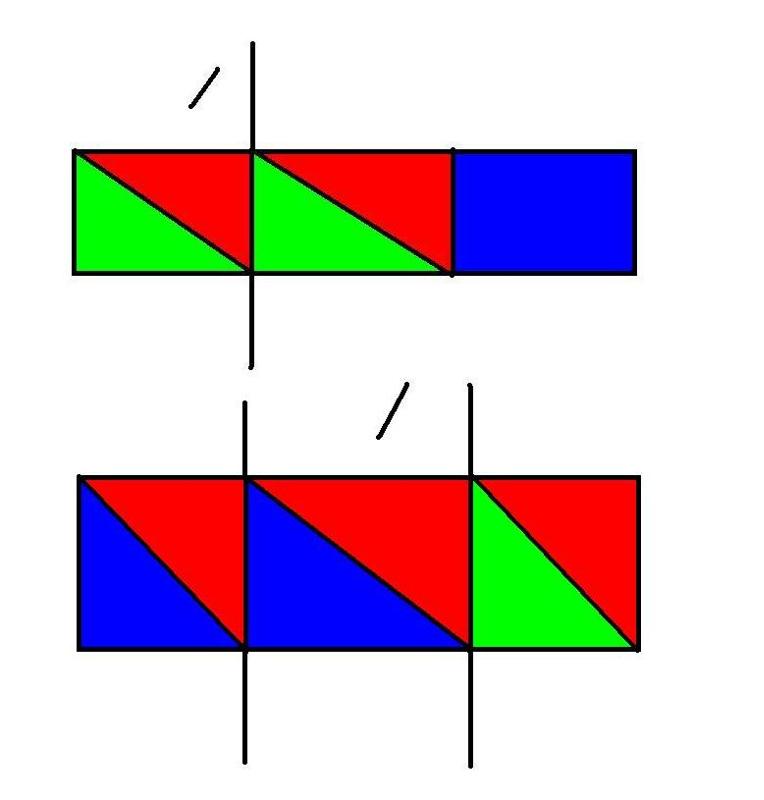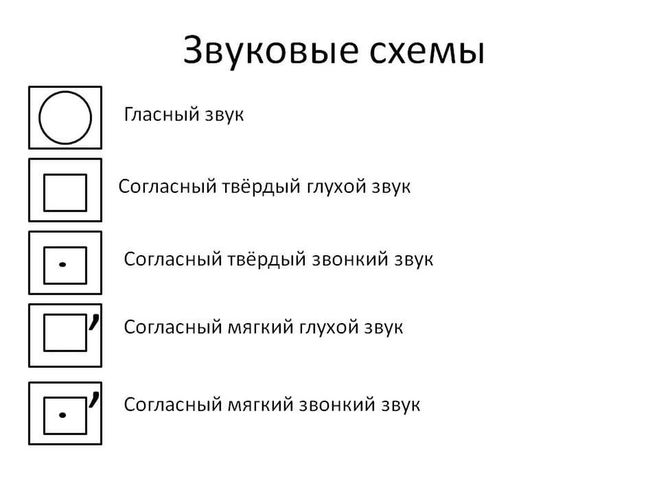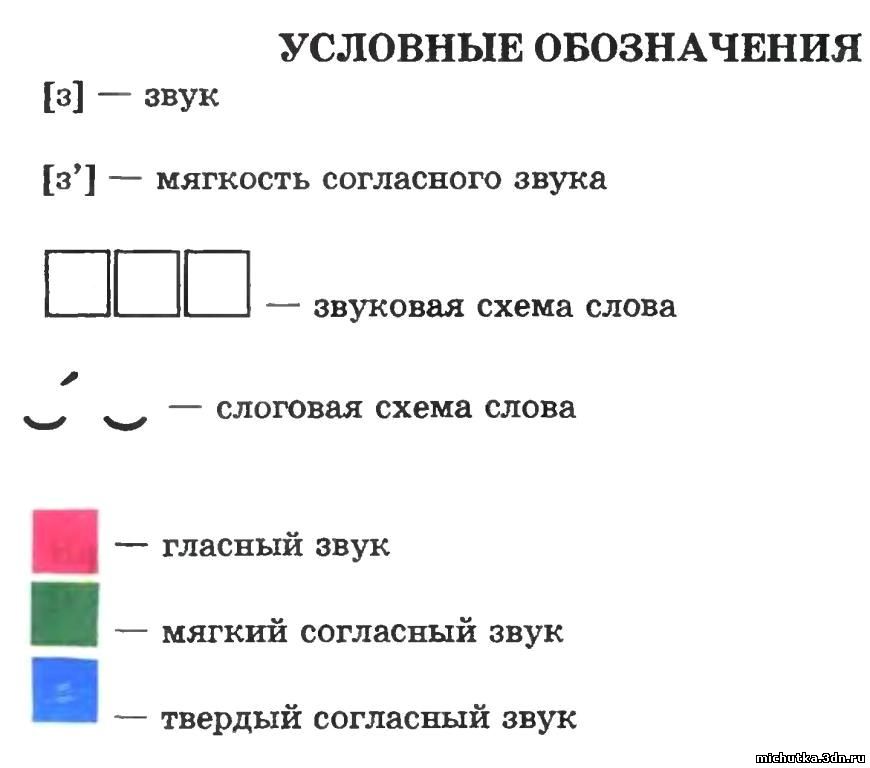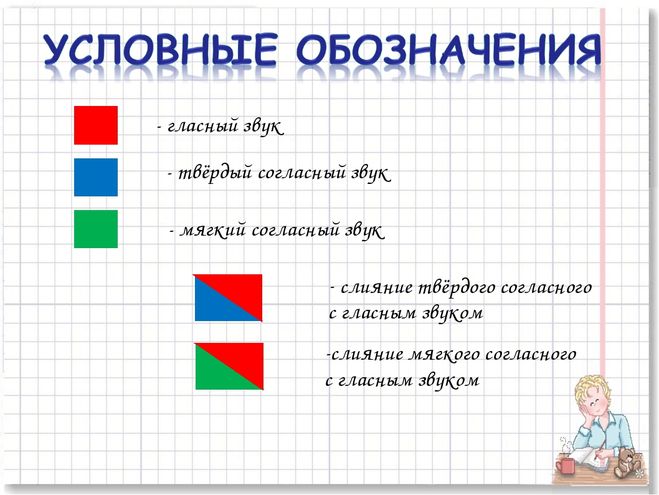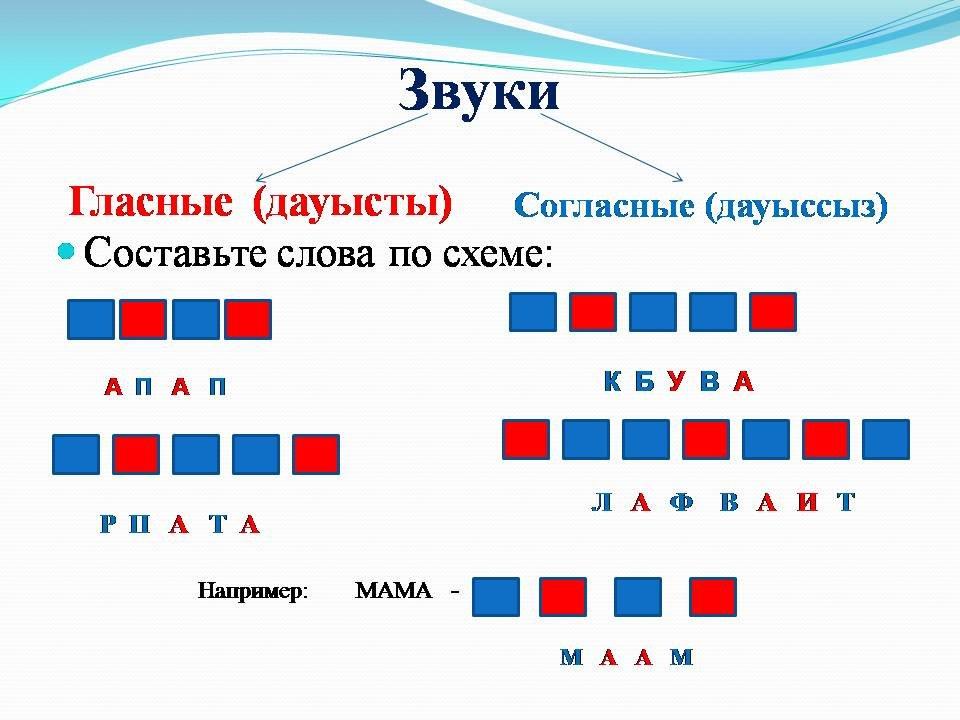Звуковая модель слова схема
Содержание
- 1 Звуко-буквенный разбор слов
- 1.1 Таблица гласных и согласных звуков русского языка
- 1.2 Примеры
- 2 Как составить схему предложения
- 2.1 Примеры
- 3 Образцы слоговой схемы
Идёт приём заявок
Подать заявку
Для учеников 1-11 классов и дошкольников
Учимся составлять звуковую схему слова
Уважаемые родители, для ребят, которые идут в 1 класс, будут очень полезны занятия по составлению звуковой схемы слова.
Давайте попробуем разобраться, как правильно составить звуковую схему слова или звуковую модель слова. Данный вид работы мы также можем назвать звуко-буквенным разбором слова или фонетическим разбором.
Фонетика – раздел науки о языке, в котором изучаются звуки языка, ударение, слог.
Звуки, которые произносит человек, мы называем звуками речи. Звуки речи образуются в речевом аппарате при выдыхании воздуха. Речевой аппарат – это гортань с голосовыми связками, ротовая и носовая полости, язык, губы, зубы, нёбо.
Речевой аппарат – это гортань с голосовыми связками, ротовая и носовая полости, язык, губы, зубы, нёбо.
Гласные звуки состоят только из голоса, выдыхаемый воздух проходит через рот свободно, не встречая преграду. Гласные звуки можно долго тянуть, петь.
В русском языке гласных звуков шесть: [а], [о], [у], [э], [ы], [и]. Гласные звуки бывают ударными и безударными.
Гласные звуки мы будем обозначать красным цветом ( условные обозначения для звуков я взяла из программы “Школа России”).
Предлагаем большой выбор школьных рюкзаков для девочек и мальчиков. В нашем магазине вы можете купить школьный рюкзак для первоклассников и для подростков, а также школьные сумки и мешки для обуви.
Когда мы произносим согласные звуки, воздух встречает преграду (губы, зубы, язык). Одни согласные состоят только из шума – это глухие согласные. Другие – из голоса и шума. Это звонкие согласные.
Согласные также делятся на твёрдые и мягкие.
Твёрдые согласные обозначают синим цветом, мягкие – зелёным.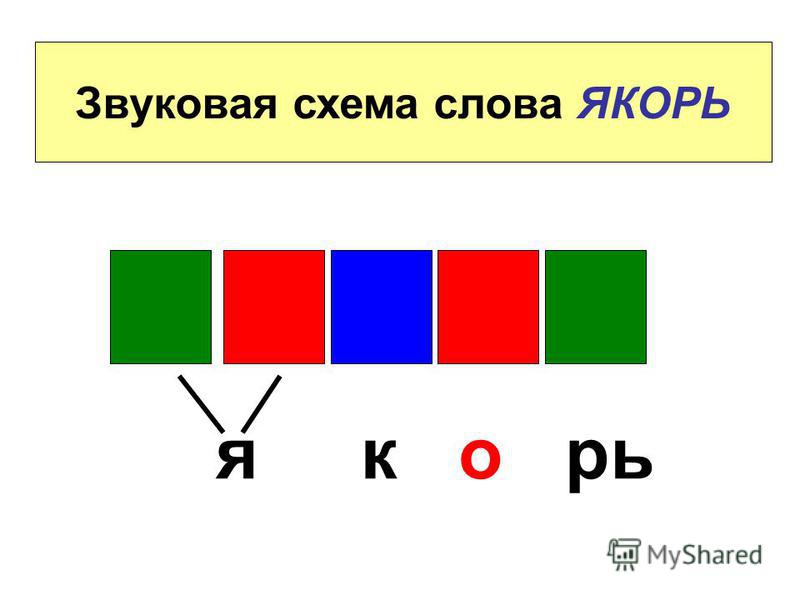
По программе “Школа России” слияние гласного звука с согласным мы обозначаем прямоугольником, разделённым наискосок прямой линией, где снизу закрашиваем согласный, а сверху гласный.
Сделайте из цветного картона или бумаги карточки, чтобы составлять слова. Также понадобятся карточки со знаком ударения и разделительной чертой.
Можно рисовать схемы в тетради в крупную клеточку. Ещё лучше совмещать оба вида работы.
Начинайте работу с простых слов – односложных или двусложных.
Итак, вы сделали карточки и готовы к занятию.
Подумайте, как заинтересовать ребёнка.
Может вы научите составлять слова куклу Машу или любимого зайку?
Или будете отгадывать загадки и составлять схему слова-отгадки?
А может быть слово (карточка или картинка) спрятаны и вы поиграете в игру “холодно-горячо”?
Очень хорошо, если вы придумали что-то интересное и появился стимул к работе.
Сидит дед в сто шуб одет.
Кто его раздевает,
Тот слёзы проливает.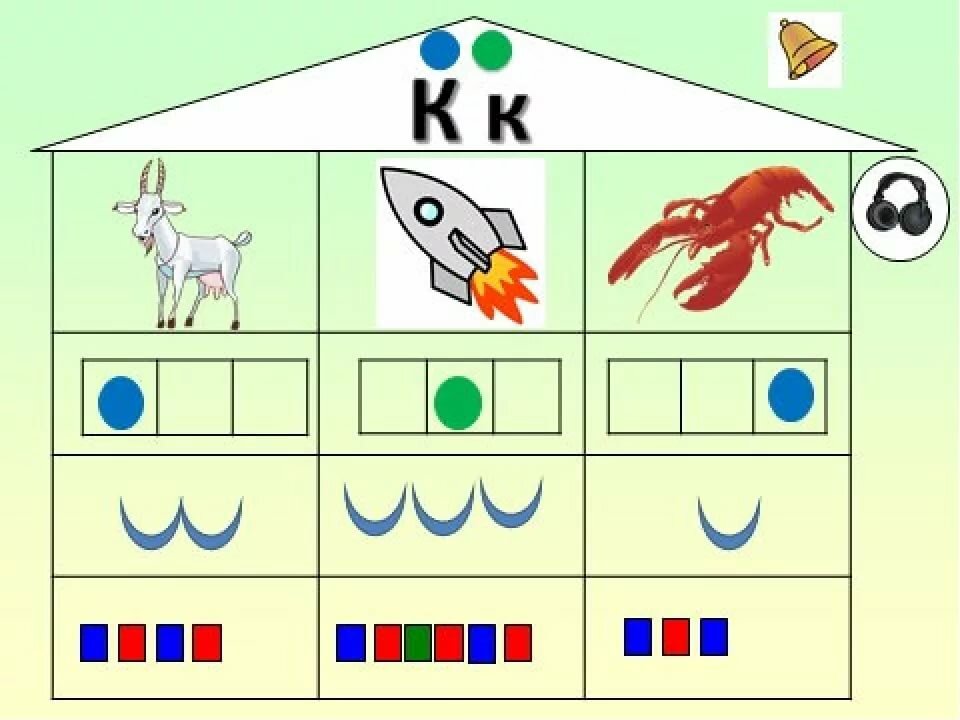
Давай, составим схему слова лук.
1. Делим слово на слоги.
Произносим с хлопком в ладоши – лук. В этом слове 1 слог.
2. Из каких звуков состоит слог?
Произносим протяжно л-у-к.
Первый звук – [л]. Это твёрдый согласный звук. Второй звук – [у]. Это гласный звук. Звуки [л], [у] сливаются вместе, получается слияние [лу]. Выбираем нужную карточку – слияние твёрдого согласного с гласным звуком.
Третий звук [к] – твёрдый согласный. Выбираем карточку для твёрдого согласного.
3. Обозначим звуки буквами. Звук [л] обозначаем буквой “эль”. Звук [у] – буквой “у”. Звук [к] – буквой “ка”.
Ударение в односложных словах не ставим. В слове один гласный звук, значит он ударный.
По программе “Школа России” нет обозначений звонкого и глухого согласного. Поэтому можно проявить фантазию и придумать свои обозначения для звонкого и глухого согласного. Например, в игре “Узнай звук” для обозначения звонкого согласного я выбрала колокольчик, а для глухого согласного – смайлик в наушниках. Картинки можно распечатать и использовать в схеме.
Картинки можно распечатать и использовать в схеме.
Потренироваться давать характеристику звуку можно в игре.
Дать характеристику звуку вам поможет лента букв.
На ленте очень хорошо видно какие звуки обозначают буквы.
Например, буква “эн” обозначает два звука – твёрдый [н] и мягкий [н’]. Поэтому прямоугольник двух цветов – синего и зелёного. Эти звуки звонкие, поэтому сверху – колокольчик.
Все звуки в верхнем ряду звонкие, а в нижнем – глухие.
Буква “жэ” обозначает один звук – твёрдый звук [ж]. Поэтому прямоугольник полностью синего цвета. Это звонкий звук.
Особое внимание надо обратить на йотированные гласные.
Буквы я, ё, ю, е могут обозначать два звука или один.
Если они стоят в начале слова или после гласного, они обозначают два звука:
я [й’ а], ё [й’ о], ю [й’ у], е [й’ э]
После согласного звука они обозначают один звук: я [а], ё [о], ю [у], е [э].
Составим схему слова Яна.
1. Делим слово на слоги.
В этом слове два слога.
2. Первый слог – я. Это слияние двух звуков – [й’], [а]. Звук [й’] – мягкий согласный, звук [а] – гласный. Выбираем карточку – слияние мягкого согласного и гласного звука.
3. Ставим разделительную черту после первого слога.
3. Второй слог – на. Это слияние двух звуков – [н], [а]. Звук [н] – твёрдый согласный, звук [а] – гласный. Выбираем карточку – слияние твёрдого согласного и гласного звука.
4. Ставим ударение. Находим ударный слог. Говорим слово целиком, выделяя ударный слог. Ударный слог – первый. Чтобы ребёнок понял, что ударение поставлено верно, попробуйте поставить ударение и на второй слог.
5. Обозначаем звуки буквами.
Звуки [й’а] обозначают одной буквой – буквой я.
Звук [н] обозначают буквой “эн”.
Звук [а] обозначают буквой а.
Все условные обозначения звуков в статье взяты из программы “Школа России”. Но для нас самое главное, чтобы ребёнок научился давать характеристику звуку, умел работать с моделями.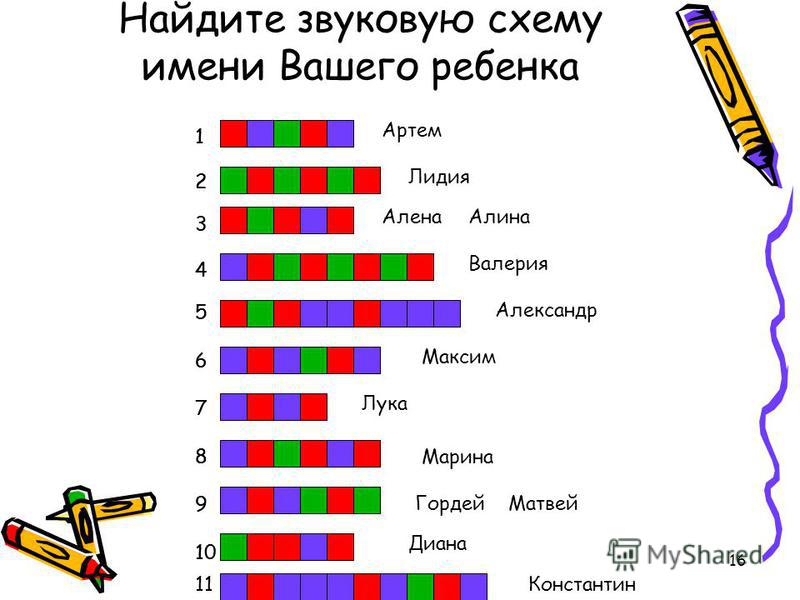 Если ребёнок научился давать характеристику звуку, то заменить обозначение не составит труда.
Если ребёнок научился давать характеристику звуку, то заменить обозначение не составит труда.
модель — слово из 2 слогов: мо-дель. Ударение падает на 2-й слог.
Транскрипция слова: [мад’эл’]
м — [ м ] — согласный, звонкий непарный, сонорный (всегда звонкий) , твёрдый (парный)
о — [ а ] — гласный , безударный
д — [ д’ ] — согласный, звонкий парный, мягкий (парный)
е — [ э ] — гласный , ударный
л — [ л’ ] — согласный, звонкий непарный, сонорный (всегда звонкий) , мягкий (парный)
ь — не обозначает звука
В слове 6 букв и 5 звуков.
Цветовая схема: м о д е л ь
14123 / Слово разобрано с помощью программы. Результат разбора используется вами на свой страх и риск.
Нужен разбор с ударением на другой слог?
Поставьте ударение, кликнув на нужной гласной. Страница обновится и дополнится новым разбором.
м о ́ д е ́ ль
Слова с буквой ё обязательно пишите через ё. Фонетические разборы слов «еж» и «ёж» будут разными!
С началом осени взрослым зачастую приходится садиться за уроки вместе с детьми.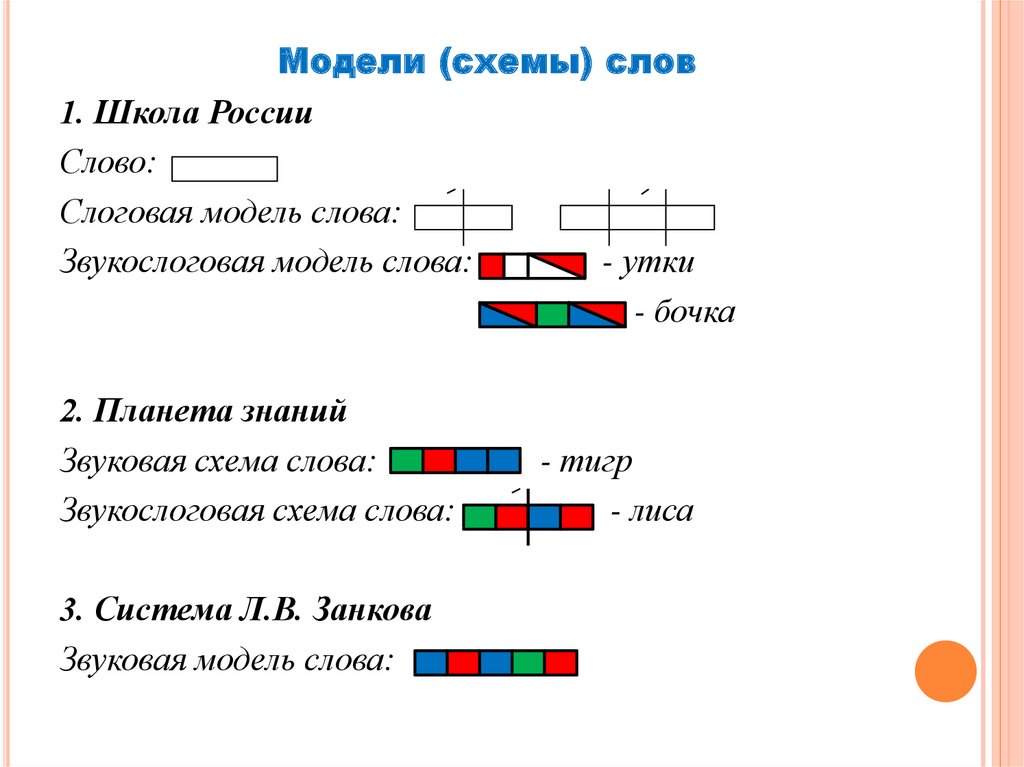 Сложно приходится родителям первоклассников, поскольку программа младшей школы быстро забывается, а образовательные стандарты часто меняются. Еще до начала чтения и письма, когда вчерашние дошкольники в 1 классе проходят азбуку, им дают задание составить звуковую схему как слова, так и целого предложения. В таких случаях родителям на помощь приходит интернет с примерами и образцами.
Сложно приходится родителям первоклассников, поскольку программа младшей школы быстро забывается, а образовательные стандарты часто меняются. Еще до начала чтения и письма, когда вчерашние дошкольники в 1 классе проходят азбуку, им дают задание составить звуковую схему как слова, так и целого предложения. В таких случаях родителям на помощь приходит интернет с примерами и образцами.
Звуко-буквенный разбор слов
Изучением букв и звуков, их анализом занимается раздел русского языка под названием фонетика. Чтобы разложить слово на звуки, используется транскрипция. Такой разбор именуется фонетическим. Родителям потребуется вспомнить, что такое гласные и согласные буквы, какие звуки им соответствуют, что такое йотированные гласные и чем отличаются буквы первого и второго рядов.
Таблица гласных и согласных звуков русского языка
Найти буквенный ряд можно в книгах для начальных классов или в интернете. Как правило, буквы расположены в две линии. Гласные делятся на обозначающие мягкость и твердость согласных, последние же — на глухие и звонкие, парные и непарные.
Гласные, определяющие твердость: а, э, о, у, ы. Им соответствуют звуки: [а], [э], [о], [у], [ы].
Гласные, обозначающие мягкость: я, е, ё, ю, и. Также их называют йотированными, потому что эти буквы состоят из двух звуков, если стоят в начале, после гласной или после мягкого и твердого знаков. Эти буквы смягчают согласные, стоящие перед ними.
Согласные бывают глухие и звонкие, они образуют шесть пар:
Остальные согласные парными не являются:
Кроме того, есть согласные, которые всегда мягкие или всегда твердые, независимо от следующей за ними гласной:
- Ч, Щ, Й — всегда мягкие.
- Ж, Ш, Ц — всегда твёрдые.
Буквы Ь и Ъ не имеют собственных звуков. Мягкий знак смягчает впереди стоящий согласный, твердый — нет.
Схема букв и звуков русского языка в таблице для первого класса представлена на картинке:
В образовательной программе «Школа России» принято обозначать звуки цветами:
- Гласный — красный цвет;
- Согласный твёрдый — синий;
- Согласный мягкий — зелёный.

Слияние согласной и гласной обозначают прямоугольником, разделенным пополам. Одну часть закрашивают синим или зелёным цветом, вторую — красным. Иногда в этой модели дополнительно обозначаются глухие и звонкие согласные, ударение и деление на слоги.
Примеры
Для графического изображения звукового состава слова можно подобрать цветные карточки. Для облегчения составления схемы в начале целесообразно использовать надписи на картинках. В перспективе можно самостоятельно начертить схематический состав слова в тетради по клеточкам с помощью цветных ручек или карандашей.
Чтобы показать алгоритм составления схемы, лучше начинать со звуковой записи односложных слов с помощью таблички.
Например, слова из трех букв: дуб, кот, мак, лук, жук, рак. Сначала надо написать транскрипцию.
Для слова «дуб» она выглядит так: [дуп]. Далее описать схему, где первые два звука представляют слияние твердой согласной и гласной, а третий — твердый согласный.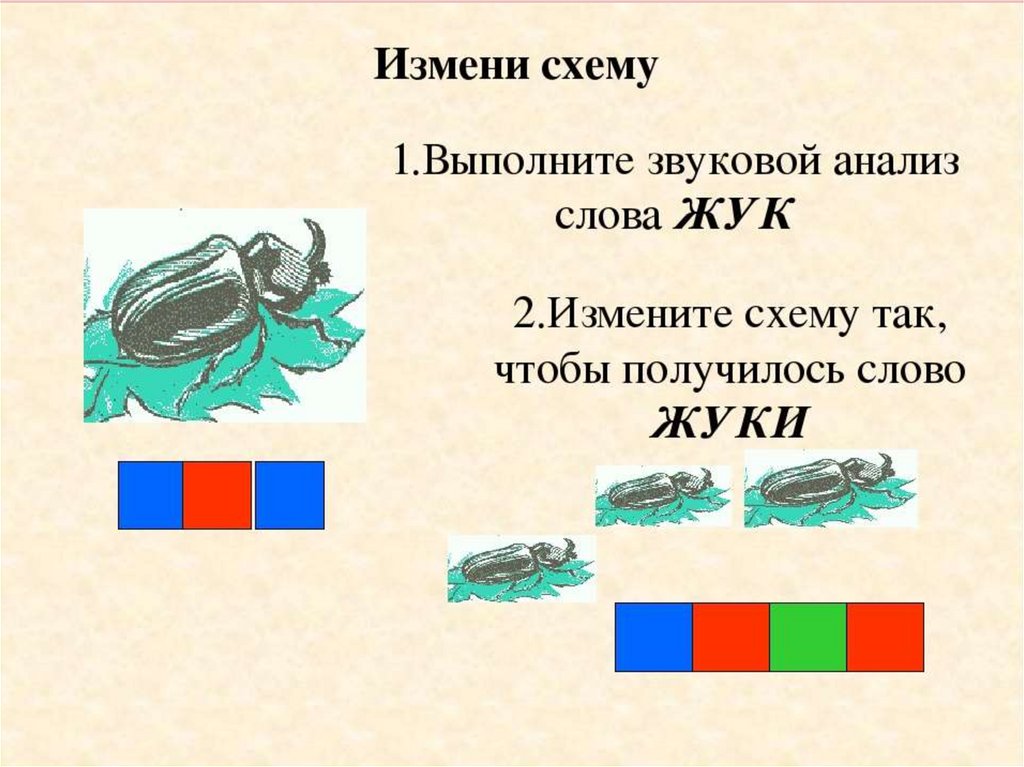 Теперь надо графически изобразить результат:
Теперь надо графически изобразить результат:
- Сначала нарисовать прямоугольник.
Оставшиеся слова также подходят под полученную схему.
Варианты, где одна или обе из согласных мягкие:
- кит, йод — схема такая:
мяч, ель, день — схема следующая:
конь, гусь, рысь, лось, соль — схема:
мышь — учитывая, что буква Ш всегда твердая, получается схема, аналогичная слову «дуб».
Слова из 4 звуков, состоящие из единственного слога:
Стол, слон:
Хлеб, гриб: есть смягчающая гласная
Дверь: есть смягчающая гласная и мягкий знак
Слова из 2 слогов:
Зима, лиса: слова со смягчающей гласной
Утка, окно:
Осел, утюг, ирис: здесь мягкая согласная во втором слоге
Овощ, окунь: на конце есть мягкий знак или всегда мягкая согласная.
Еще несколько примеров из 2 слогов и более:
Белка, чашка: есть мягкий согласный
Юбка: буква Ю в начале
Лимон, петух:
Ёжик: всегда твердая Ж и йотированная Ё в начале
Пальто:
Ворона, собака:
Ракета:
к оглавлению ^
Как составить схему предложения
Распространенный вариант заданий для первоклассников — составить схему предложения.
Образцы слоговой схемы
При обучении чтению первоклассников учат, как разложить слово на слоги. Для этого достаточно помнить, что слог образует гласная. Например, в слове «лист» один слог, а в слове «листья» — два.
Таким образом, слог может состоять:
- Из одной гласной: Аист, Якорь.
На картинках примеры слов, разложенных на слоги:
- Машина, капуста, улитки, баранки, малина, барабан.
Курица, яблоко, чемодан, солнышко, звёздочка, кубики.
И целое стихотворение про лягушку, разложенное на слоги.
Пример полного разбора слова «Медведь».
Теперь можно попробовать самим разложить слово «Дельфин» на слоги. И решить следующую задачу.
Объемный звук. Что обозначают цифры
В этой статье мы рассмотрим, каким бывает объемный звук в саундбарах и домашних кинотеатрах со звуковыми системами Dolby Atmos, Dolby Digital, DTS: X. Магнитофоны… Моно, стерео… Как давно это было… Неужели при упоминании слова «Стереомагнитофон» мы подразумевали схему 2. 0, где было всего два звуковых канала – левый и правый? А если и думали об этом, то навряд ли мечтали о звуковой системе со схемой 2.1.
0, где было всего два звуковых канала – левый и правый? А если и думали об этом, то навряд ли мечтали о звуковой системе со схемой 2.1.
Ответ простой – это количество каналов в звуковой системе. Это понятие нельзя путать с количеством динамиков (излучателей). Каждый канал может иметь один, два и более излучателей. Если в тексте встречается «динамик» или «излучатель», то это означает наличие отдельного канала для этих компонентов. В этой статье мы попытаемся объединить информацию, которую можно найти в Википедии или в иных источниках. Рассматривать стандартную звуковую схему 2.0 не станем, так как все мы знакомы со стерео системой «с детства».
Звук 2.1. Виртуальные Динамики
На схеме цифрами обозначено: 1 – позиция слушателя, 2 – левый и правый каналы, 3 – сабвуфер. Углы установки излучателей указаны. В следующих схемах цифровые обозначения могут повторяться, поэтому мы можем опускать «известные моменты». Компоненты звуковой схемы будем заключать в круглые скобки «()».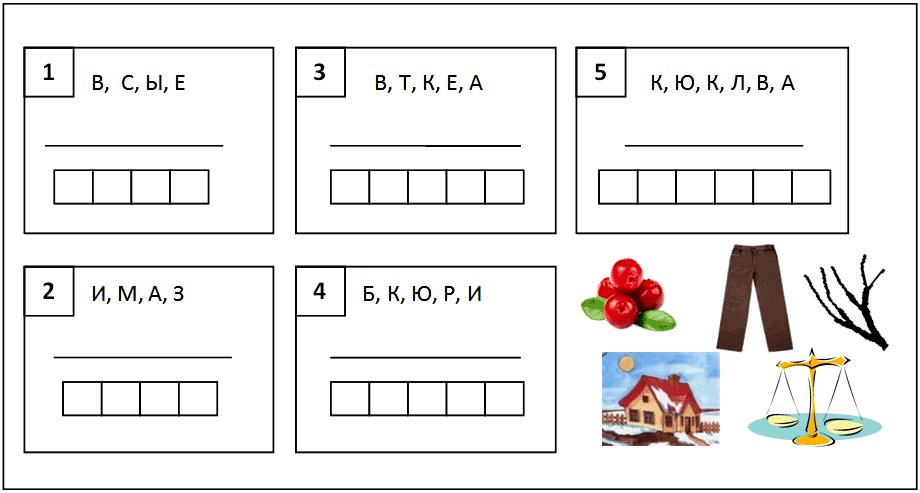 Клик по изображению для просмотра звуковой схемы.
Клик по изображению для просмотра звуковой схемы.
Звук 2.1.2 Потолочные Динамики
К звуковой системе 2.1 добавлены левый и правый потолочные средние излучатели (4). Общее число каналов 5.
Звук 3.1 Виртуальные Динамики
Позиция слушателя (1), левый и правый каналы (2), центральный канал (3), сабвуфер (4).
Звук 3.1.2 Потолочные Динамики
К звуковой системе 3.1 добавлены левый и правый потолочные средние излучатели (5). Общее число каналов 6.
Звук 4.1 Виртуальные Динамики
Позиция слушателя (1), левый и правый каналы (2), сабвуфер (3), левый и правый тыловые излучатели (4).
Звук 4.1.2 Dolby Atmos
Позиция слушателя (1), левый и правый каналы с дополнительными излучателями, направленными вверх (Dolby Atmos) (2), сабвуфер (3), левый и правый тыловые излучатели (4).
Звук 4.1.2 Потолочные Динамики
В этой схеме: левый и правый каналы без дополнительных излучателей, направленных вверх (без Dolby Atmos) (2), но добавлены левый и правый потолочные средние излучатели (5).
Звук 4.1.4 Потолочные Динамики
В отличие от предыдущей схемы добавлены левый и правый потолочные тыловые излучатели (6). То есть на потолке размещаются четыре канала.
Звук 5.1 Виртуальные Динамики
Позиция слушателя (1), левый и правый каналы (2), центральный канал (3), сабвуфер (4), левый и правый тыловые излучатели (5).
Звук 5.1 Объемный Звук
Количество каналов соответствует звуковой системе 5.1, но с другим углом направления тыловых излучателей.
Звук 5.1.2 Dolby Atmos
Аналогично звуковой схеме «5.1 Виртуальные Динамики», но левый и правый фронтальные излучатели (2) дополнены динамиками, направленными вверх (Dolby Atmos).
Звуковая система 5.1.2 Потолочные Динамики
Звуковая схема похожа на «5.1.2 с поддержкой Dolby Atmos», но из фронтальных излучателей убраны динамики, направленные вверх. Вместо них появились потолочные излучатели (6).
Звук 5.1.4 Dolby Atmos
Исходный вариант «5.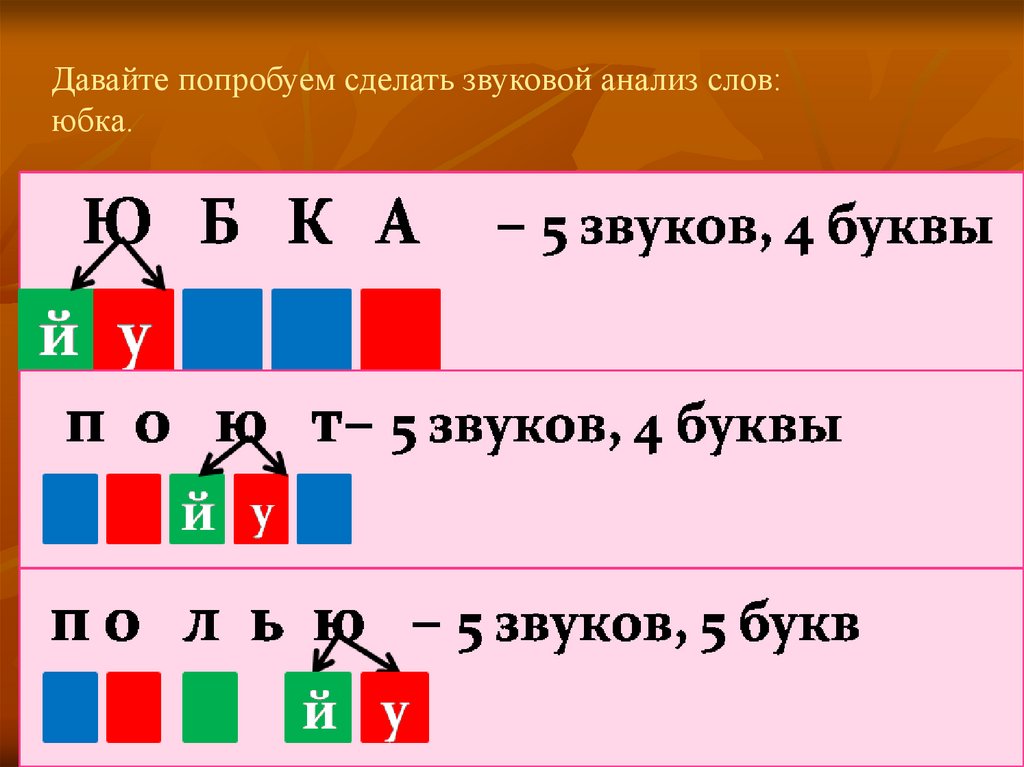 1.2 с поддержкой Dolby Atmos», но в тыловой акустике добавлены излучатели, направленные вверх.
1.2 с поддержкой Dolby Atmos», но в тыловой акустике добавлены излучатели, направленные вверх.
Звуковая система 5.1.4 Гибрид Dolby Atmos и Потолочные Динамики
Исходная звуковая схема «5.1.4 Dolby Atmos», но из тыловой акустики убраны излучатели Dolby Atmos, направленные вверх. Вместо них устанавливаются потолочные излучатели (6).
Звуковая конфигурация 5.1.4 Гибрид Потолочных Динамиков и Тыловых Dolby Atmos
Противоположность звуковой схемы «5.1.4 Гибрид Dolby Atmos и Потолочные Динамики» в плане размещения динамиков Dolby Atmos. Тыловые динамики оснащены направленными вверх излучателями Dolby. Вместо передних динамиков Dolby Atmos устанавливаются отдельные потолочные излучатели.
Акустическая системв 5.1.4 с Потолочными Динамиками
В этом звуковом варианте 5.1.4 отсутствуют все излучатели Dolby Atmos. Вместо них установлены потолочные передние (6) и потолочные задние динамики (7). Общее количество излучателей – десять.
Звук 7.
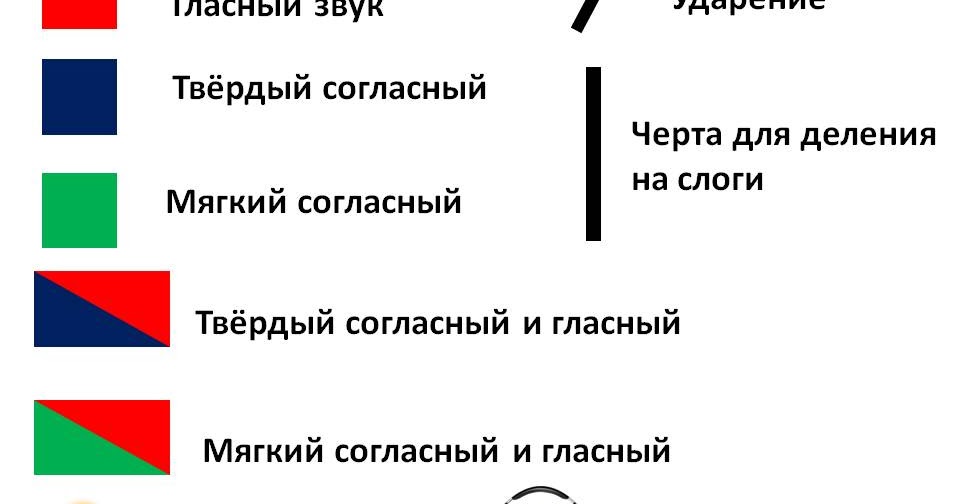 1 Базовый Вариант
1 Базовый ВариантЗвуковая система «7.1 Базовый Вариант» представлена для понимания правильных углов установки излучателей каждого канала. Отдельных комментариев здесь не предполагается, поэтому далее представим распространенные схемы с семью основными и дополнительными каналами.
Звуковая система 7.1 Виртуальные Динамики
Эта звуковая схема полностью повторяет «7.1 Базовый Вариант». По аналогии с предыдущими вариантами вам уже понятно, где на изображении сабвуфер (4), где центральный канал (3), где правый и левый фронтальные (2), где боковые (5) и тыловые излучатели (6).
Звук 7.1.2 Dolby Atmos
Схема домашнего кинотеатра повторяет «7.1 Виртуальные Динамики» с добавлением в левый и правый фронтальные источники (2) излучателей Долби Атмос, направленных вверх.
Звуковая система 7.1.2 Потолочные Динамики
Схема совпадает с «7.1.2 Dolby Atmos», но динамики, направленные вверх в левом и правом фронтальных системах, отсутствуют. Вместо них устанавливаются потолочные источники. Причем допускаются три разных позиции установки на потолке (разные углы к месту прослушивания) – смотрим изображение.
Вместо них устанавливаются потолочные источники. Причем допускаются три разных позиции установки на потолке (разные углы к месту прослушивания) – смотрим изображение.
Звук 7.1.4 Dolby Atmos
Здесь звуковая панель «7.1.2 Dolby Atmos» дополнена двумя тыловыми каналами Dolby Atmos.
Звуковая система 7.1.4 Гибрид Dolby Atmos с Потолочными Динамиками
Гибридная схема 7.1.4 исключает каналы Dolby Atmos в тыловой акустике. Вместо них включаются потолочные тыловые каналы с различными углами установки.
Домашний кинотеатр 7.1.4 Гибрид Потолочные Динамики и Dolby Atmos
Эта звуковая схема – противоположность предыдущей звуковой схемы. Здесь в тыловой акустике есть излучатели Dolby Atmos. Фронтальные динамики Dolby Atmos заменяются потолочными динамиками. Углы установки последних указаны на изображении.
Акустическая схема 7.1.4 Dolby Atmos Настенная Установка
Данная звуковая схема предполагает установку на стены всех излучателей, кроме сабвуфера (4).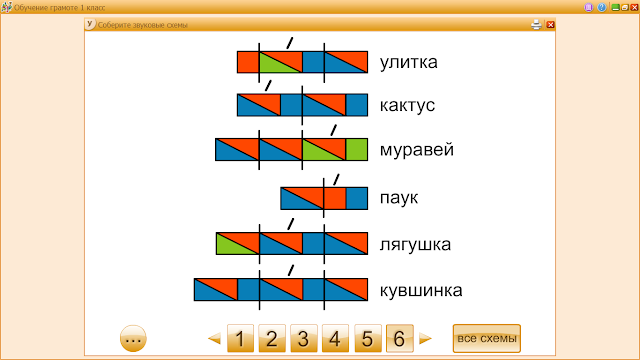 Динамиками Долби Атмос оснащены только фронтальные (левый и правый) (2) и тыловые (левый и правый) (6) каналы. Левый и правый окружающие излучатели (5) – без Dolby Atmos. Все компоненты устанавливаются на высоту головы в месте прослушивания (1).
Динамиками Долби Атмос оснащены только фронтальные (левый и правый) (2) и тыловые (левый и правый) (6) каналы. Левый и правый окружающие излучатели (5) – без Dolby Atmos. Все компоненты устанавливаются на высоту головы в месте прослушивания (1).
Конфигурация 7.1.4 Потолочные Динамики
В этом варианте схема «7.1.2 Потолочные Динамики» дополнена тыловыми излучателями. Каналов Dolby Atmos нет.
Звук 7.1.6 Dolby Atmos
В данной звуковой системе 7.1.6 все компоненты, кроме центрального канала (3) и сабвуфера (4), оснащены каналами Dolby Atmos (направлены вверх).
Звуковая схистема 7.1.6 Гибрид Dolby Atmos с Потолочными Динамиками
Схема похожа на «7.1.6 Dolby Atmos». Однако, средние динамики (5) потеряли излучатели Dolby Atmos. Вместо них появились потолочные динамики (7).
Домашний кинотеатр 7.1.6 Верхние настенные (фронт, тыл) и Потолочные Динамики
Позиция слушателя (1). Левый и правый фронт (2). Центральный канал (3).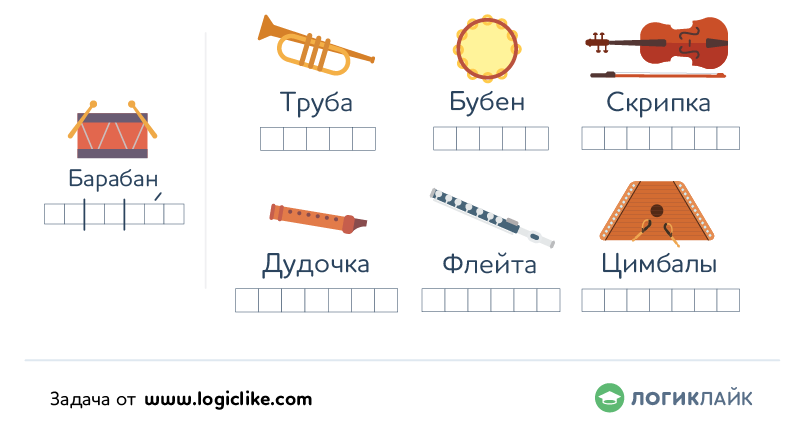 Сабвуфер (4). Левый и правый средние динамики (5). Левый и правый тыловые динамики (6). Левый и правый фронтальные верхние настенные динамики (7). Левый и правый канал потолочных динамиков (8). Левый и правый канал верхних настенных тыловых динамиков (9).
Сабвуфер (4). Левый и правый средние динамики (5). Левый и правый тыловые динамики (6). Левый и правый фронтальные верхние настенные динамики (7). Левый и правый канал потолочных динамиков (8). Левый и правый канал верхних настенных тыловых динамиков (9).
Здесь и далее верхние настенные фронтальные и верхние настенные тыловые каналы нельзя путать с потолочными каналами. На изображении указаны места установки этих новых компонентов. Верхние излучатели каналов устанавливаются на стене под потолком.
Акустика 7.1.6 Потолочные Динамики
Данная звуковая схема отличается от предыдущей отсутствием верхних настенных фронтальных и тыловых каналов. Они заменены соответствующими потолочными динамиками.
Звук 9.1 Объемное Звучание
Схема «9.1 Объёмное звучание (Базовая)» обеспечивает кинематографическое звучание благодаря девяти каналам и сабвуферу. Для этого применяются дополнительно два передних канала, установленных на определенной высоте по отношению к стандартным фронтальным излучателям.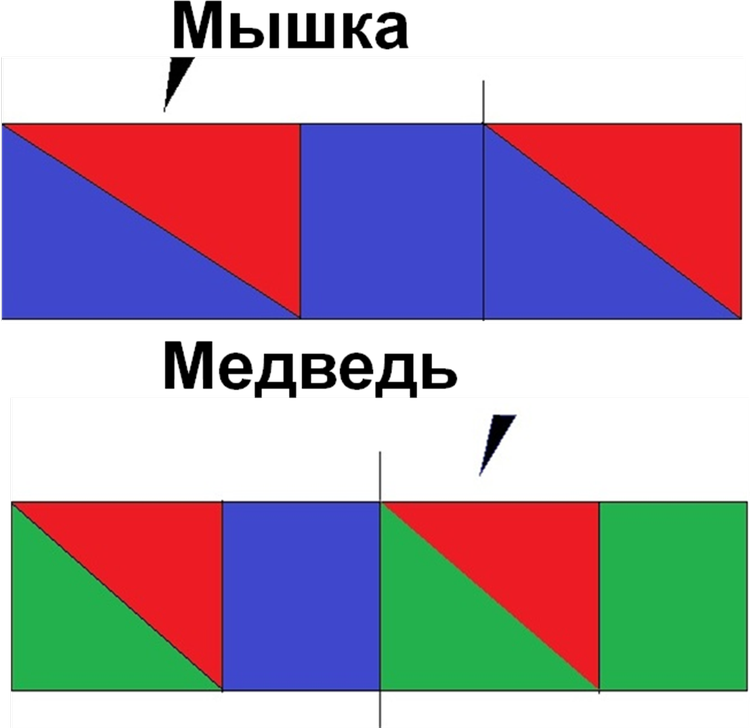
Звуковая система 9.1 Виртуальные Динамики
Позиция слушателя (1). Фронтальные каналы (2). Центральный канал (3). Сабвуфер (4). Левые и правые боковые каналы (5). Левый и правый каналы объемного звучания (6). Левый и правый канал тылового объемного звучания (7).
Звук 9.1.2 Dolby Atmos
Отличие от предыдущей схемы – во фронтальные каналы (2) добавлены каналы для излучателей вверх (Dolby Atmos).
Звуковая система 9.1.2 Потолочные Динамики
Схема производная от звуковой схемы «9.1.2 Dolby Atmos». Каналы Dolby Atmos убраны, вместо них появились каналы для потолочных динамиков (8).
Звук 9.1.4 Dolby Atmos
Данная система является «продолжением» звуковой схемы «9.1.2 Dolby Atmos» – в левый и правый каналы тылового объемного звучания (9) добавлены каналы Dolby Atmos.
Звуковая система 9.1.6 Гибрид Dolby Atmos и Потолочные Динамики
Гибридная звуковая схема 9.1.6 является производной от звуковой схемы «9.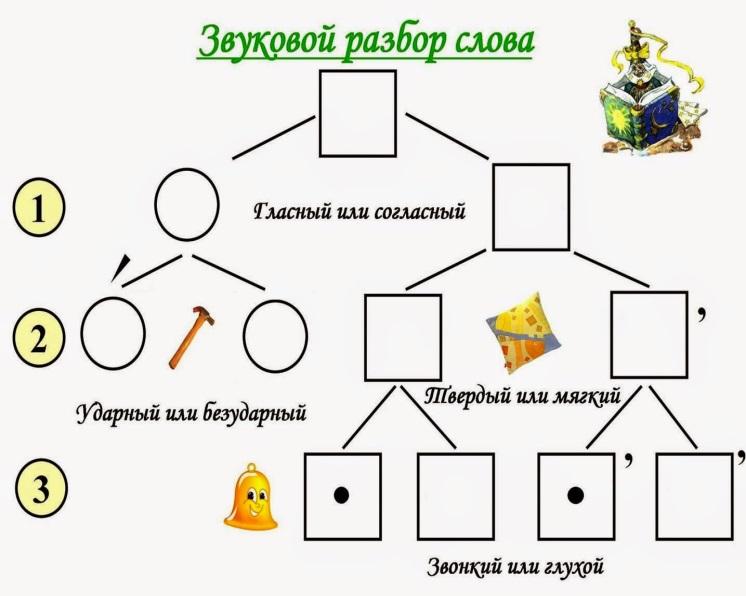 1.4 Dolby Atmos». Кроме Dolby Atmos каналов, добавляются каналы потолочных (Top Middle) излучателей (8).
1.4 Dolby Atmos». Кроме Dolby Atmos каналов, добавляются каналы потолочных (Top Middle) излучателей (8).
Звуковая схема 9.1.6 Верхние (фронт, тыл) и Потолочные Динамики
В данной схеме Dolby Atmos каналы отсутствуют. Каналы потолочных излучателей (9) изменили свою позицию. Добавлено: левый и правый каналы верхних фронтальных динамиков (8) и левый и правый каналы верхних тыловых динамиков (10).
Домашний кинотеатр 9.1.6 Потолочные Динамики
В этой звуковой конфигурации в отличие от звуковой схемы «9.1.6 Гибрид…» полностью отсутствуют Dolby Atmos каналы. Вместо Atmos используются: левый и правый фронтальный потолочный (8), левый и правый потолочный (9), левый и правый тыловой потолочный (10) динамики.
Звук 11.1.8 Верхние (фронт, тыл) и Потолочные Динамики
Пожалуй, звуковая система 11.1.8 самая сложная и в ней нет, прошу заметить, Dolby Atmos каналов. Кроме стандартных позиций (1, 2, 3, 4), которые есть почти во всех звуковых схемах, здесь мы видим: каналы верхних фронтальных динамиков (9) и каналы верхних тыловых динамиков (12).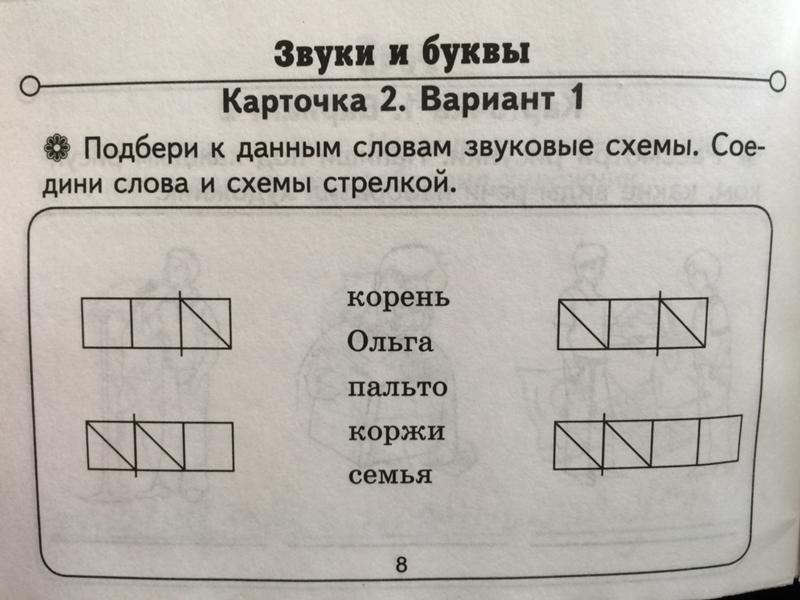 Передние фронтальные потолочные (10) и задние тыловые потолочные (11) каналы.
Передние фронтальные потолочные (10) и задние тыловые потолочные (11) каналы.
Левый и правый каналы расширения (wide), устанавливаемые по ширине комнаты (5), каналы объемного звучания (6) и каналы объемного звучания 1 (7). Кроме этого, существуют звуковые схемы 11.2.х, где используется пара сабвуферов. В максимальной конфигурации звуковая система может быть 22.2.х или 24.1.10, что говорит нам о 24 напольных каналах, сабвуфере и 10 потолочных каналах.
Что учитывать перед покупкой домашнего кинотеатра
В заключение обзора объемного звука можно подвести черту и обобщить сказанное. Как мы понимаем, начиная с акустической схемы 7.1.х будут трудности в правильности расположения компонентов системы. В продвинутых AV ресиверах есть встроенные решения для контроля местоположения акустики в комнате, а так же для подбора требуемых уровней выходного сигнала.
Примером может быть Audyssey MultEQ XT32 в ресивере Denon AVC-X8500H. Не стоит забывать, что компоненты звуковой системы требуют зачастую физического соединения с ресивером. Каналы Dolby Atmos некоторым образом облегчают нам страдания в этом плане, особенно в том случае, если это саундбар. Но заметьте, в полноценных звуковых схемах полностью отсутствуют компоненты Dolby Atmos.
Каналы Dolby Atmos некоторым образом облегчают нам страдания в этом плане, особенно в том случае, если это саундбар. Но заметьте, в полноценных звуковых схемах полностью отсутствуют компоненты Dolby Atmos.
Таким образом, звуковая панель – это «обрубок» полноценной звуковой системы. Рекомендации по выбору звуковой схемы для вашего помещения мы не вправе давать, так как ценовое решение поставленной задачи в геометрической прогрессии увеличивается в зависисимости от схемы акустических систем, начиная от 2.1 и заканчивая 11.1.8.
https://ultrahd.su/zvuk/zvukovye-kanaly-saundbarax-domashnix-kinoteatrax.htmlОбъемный звук. Что обозначают цифры
VoVАкустикаакустикаВ этой статье мы рассмотрим, каким бывает объемный звук в саундбарах и домашних кинотеатрах со звуковыми системами Dolby Atmos, Dolby Digital, DTS: X. Магнитофоны… Моно, стерео… Как давно это было… Неужели при упоминании слова «Стереомагнитофон» мы подразумевали схему 2.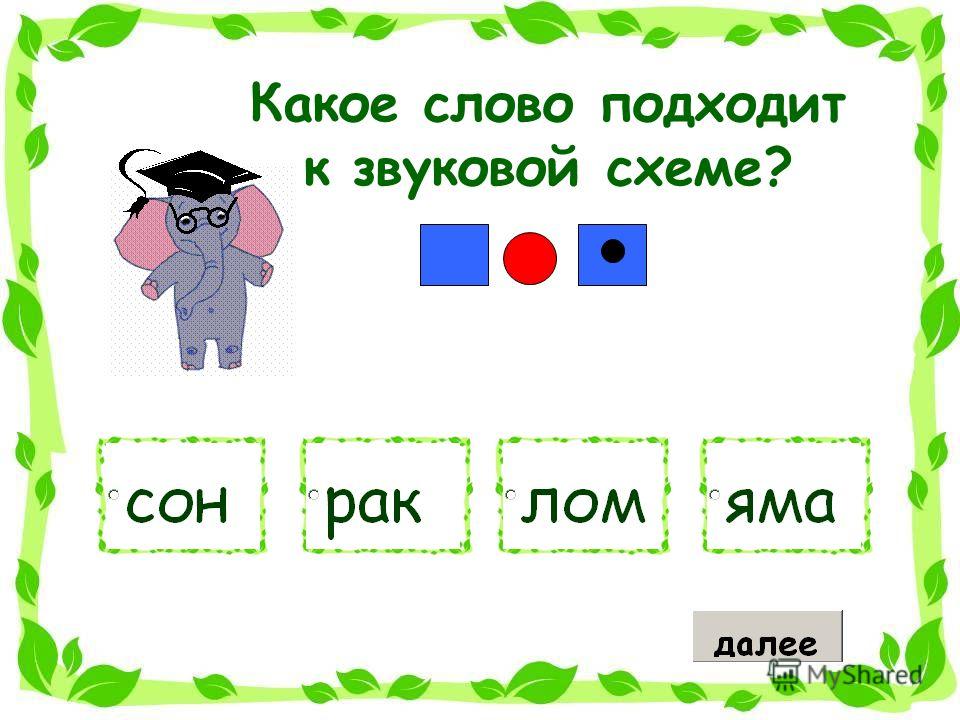 0, где было всего два звуковых канала – левый и правый?…VoVVoV
AuthorUltraHD
0, где было всего два звуковых канала – левый и правый?…VoVVoV
AuthorUltraHD
Сильченкова Л.С. | ПРИМЕНЕНИЕ СХЕМ-МОДЕЛЕЙ В ПРАКТИКЕ ОБУЧЕНИЯ ПЕРВОКЛАССНИКОВ ПИСЬМЕННЫМ ВИДАМ РЕЧИ
Рейтинг
[Всего голосов: 4 Средний: 3]
профессор департамента методики начального образования Института педагогики и психологии Московского городского педагогического университета, г. Москва. Е-mail: lui—sil@yandex.ru
Материалы Всероссийской научно-практической конференции «Ребенок в современном образовательном пространстве мегаполиса»
Статья посвящена важной проблеме современного начального языкового образования – применению схем-моделей в учебном процессе. На основе анализа учебников и пособий для учащихся первого класса автор пытается выявит функции звуковых схем-моделей на уроках обучения грамоте – на уроках чтения и письма. В статье приведены примеры применения схем-моделей в процессе формирования навыков письменной речи учащихся первых классов школ г.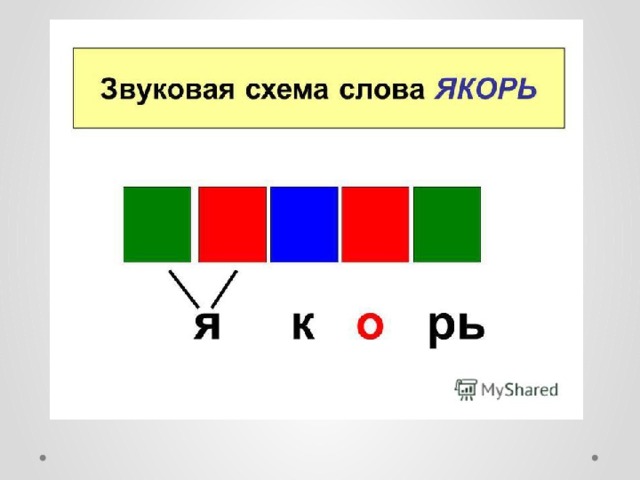 Москвы в 2017/18 учебном году.
Москвы в 2017/18 учебном году.
В «Примерной основной образовательной программе образовательного учреждения» ФГОС для начальной школы указывается, что в процессе формирования познавательных универсальных учебных действий младший школьник научиться использовать знаково-символические средства для решения разнообразных задач в своей учебно-познавательной деятельности (Примерная основная образовательная программа образовательного учреждения, С.47).
Проблема знака имеет важное значение для всех наук, связанных с исследованием человеческой деятельности, — логики, психологии, языкознания, антропологии и других. Педагогические науки также постоянно проявляют интерес к знаку, отыскивая семиотические основания образования и психического развития ребенка, что является важной задачей современного образования. По праву считается, что основным моментом при формировании рациональных приемов мышления является включение в деятельность учащихся определенных знаковых средств, а также овладение ребенком способов деятельности с различными типами знаков.
Знак является посредником между человеком и реальностью: непосредственный чувственный опыт человека, общественные культурные практики организованы знаковым способом. В 20 веке в науке сложилось несколько направлений изучения знаков и знаковых систем. Сейчас приоритетным направлением в педагогике является изучение роли знаков и символов в развитии мышления людей, в том числе и мышления подрастающего поколения, что отмечается, в частности, в документах ФГОС, которые нацеливают педагогов формировать у учащихся умение оперировать знаково-символическими средствами познания.
Практика современного отечественного образования во многом опирается на культурно-историческую теорию Л.С. Выготского, в которой знак рассматривался как средство (или «орудие»), включающееся в поведение индивида и перестраивающее его. В своей работе «Орудие и знак в развитии ребенка». Л.С. Выготский указывал, что в деятельности человека (в разных ее проявлениях, например, в процессах познания, отражения, запоминания), знак появляется как нейтральный объект в функции опосредования того или иного процесса: «Включение в какой-либо процесс поведения знака, при помощи которого он совершается, перестраивает весь строй психологических операций наподобие того, как включение орудия перестраивает весь строй трудовой операции» (Выготский, 1928. С. 61).
С. 61).
Последователи Л.С.Выготского доказали, что знак является не просто психологическим орудием; знак влияет на характер процессов мышления и обобщения, знак изменяет процессы мышления не одним лишь своим присутствием, а и своей сущностью.
Проблема применения знака в учебной деятельности младших школьников отнюдь не нова. Приведем пример применения специальных условных обозначений в процессе обучения грамоте – при формировании навыков чтения и письма. Родоначальником этого является Д.Б. Эльконин, который предложил использовать сначала фишки, а потом и схемы-модели слов при осуществлении звукового анализа. Согласно современному методу обучения грамоте – звуковому аналитико–синтетическому – весь ход освоения первоклассниками первоначальных навыков чтения и письма строится в логике «от звука к букве». Предъявлению буквы предшествует большой объем звуковой аналитической работы: из предложения выделяется слово, затем слово подвергается анализу, в результате которого выделяют еще более мелкие единицы, и только на последнем этапе анализа появляется звук, который можно обозначить знаком – буквой русского алфавита.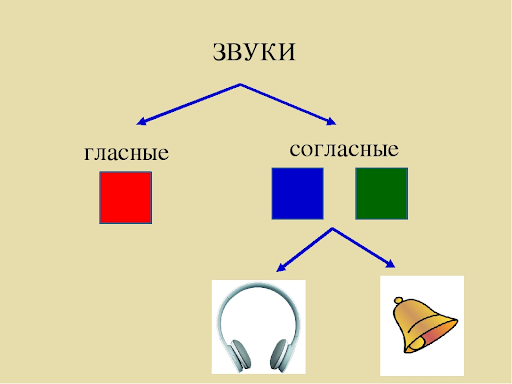 В процессе аналитической работы на уроке чтения порой возникает потребность вернуться в звучащую речь, например, сравнить звуки по артикуляции, найти оппозицию по тому или иному признаку: по глухости–звонкости, по твердости–мягкости. Однако звук летуч, мгновенен, между тем в ходе учебного процесса нужно было его как-то фиксировать, для этого и были введены схемы – модели слов, которые позволяли запечатлевать в памяти учащихся результаты звукового анализа в виде разноцветных фишек, различных графических схем – моделей. Можно сказать, что это был удачный методический ход, найденный отечественной методикой обучения грамоте в середине прошлого века.
В процессе аналитической работы на уроке чтения порой возникает потребность вернуться в звучащую речь, например, сравнить звуки по артикуляции, найти оппозицию по тому или иному признаку: по глухости–звонкости, по твердости–мягкости. Однако звук летуч, мгновенен, между тем в ходе учебного процесса нужно было его как-то фиксировать, для этого и были введены схемы – модели слов, которые позволяли запечатлевать в памяти учащихся результаты звукового анализа в виде разноцветных фишек, различных графических схем – моделей. Можно сказать, что это был удачный методический ход, найденный отечественной методикой обучения грамоте в середине прошлого века.
Звуковые схемы – модели слов сегодня широко применяются в стабильных учебно-методических комплектах (УМК) по обучению грамоте. Рассмотрим самый популярный в современной начальной школе учебник по обучению грамоте – Азбуку В.Г. Горецкого и других [1]. В данный УМК включается не только собственно учебник по обучению грамоте (Азбука), но и комплект прописей, где также используются звуковые схемы – модели.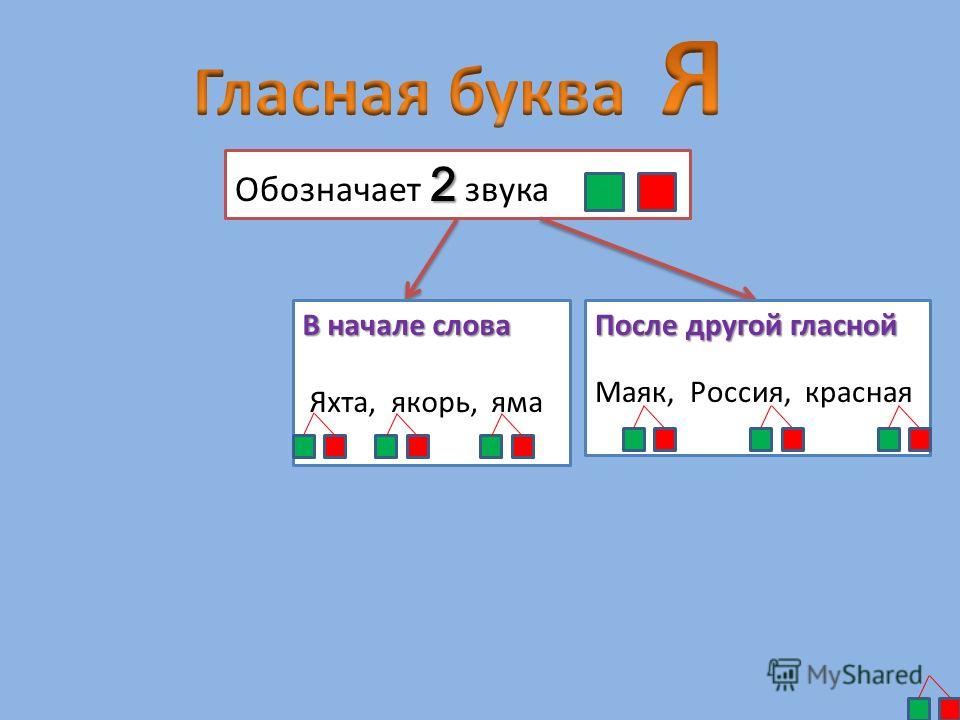
Рассмотрим роль звуковых схем – моделей в Азбуке В.Г. Горецкого. Звуковая схема–модель слова является непременным элементом на этапе введения звука, чтобы потом этот звук обозначить соответствующей буквой. Схема-модель сопровождает на букварной странице предметную картинку, с помощью которой первоклассники проговаривают слово, осуществляют его анализ. Выработанные на подготовительном этапе приемы обозначения звуков с помощью цвета, прямоугольников, квадратов становятся для первоклассников вполне привычными на основном этапе обучения грамоте. Нужный звук на схеме обозначается маленьким треугольником-указателем под соответствующим условным обозначением звука, как это дано на данной странице Азбуки, где вводится буква Л [1, с.59]. Функция звуковой схемы-модели состоит в контроле результатов звукового анализа, проводимого на уроке чтения преимущественно в коллективной форме. Однако единый порядок введения нового звука и соответствующей буквы позволяет со временем осуществлять его и самостоятельно. Это хорошая помощь учащимся, так воспитывается привычка анализировать единицы устной речи по определенному алгоритму. В этом смысле можно утверждать, что схема – модель имеет также и образовательную функцию, т.е. помогает формированию навыков звукового анализа.
Это хорошая помощь учащимся, так воспитывается привычка анализировать единицы устной речи по определенному алгоритму. В этом смысле можно утверждать, что схема – модель имеет также и образовательную функцию, т.е. помогает формированию навыков звукового анализа.
Контролирующую функцию выполняет звуковая схема-модель в следующем тренировочном упражнении на странице 61 этого же учебника [1, с. 61]. Задание сопровождается заданием, напечатанным над этим упражнением: «Соотнеси схемы и рисунки. Найди ошибки». Само упражнение занимает более половины страницы учебника
Можно сказать, что звуковые схемы-модели слов применяются в основном все-таки в контролирующей функции. Они помогают фиксировать выделяемые звуки, соотносить выделенные характеристики со схемой, которая в этом случае служит неким эталоном характеристики выделяемого звука: гласный звук – согласный звук, твердый согласный звук – мягкий согласный звук, которые отражены в звуковой схеме с помощью цвета. Заметим, что в данной схеме – модели отражены отнюдь не все артикуляционные признаки согласных звуков, так характеристика согласных звуков по глухости-звонкости в звуковой схеме не обозначена в ней ни цветом, ни другим средством.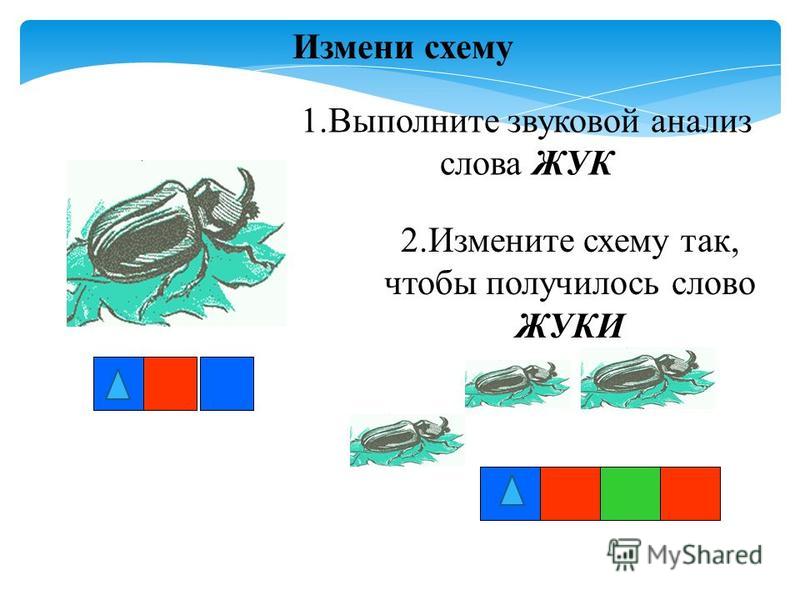 Получается, что звуковая модель слов используется исключительно для звукового анализа, причем ограниченного потребностями формирования механизмов чтения, который строится на освоении способов обозначения буквами оппозиции согласных фонем по твердости-мягкости.
Получается, что звуковая модель слов используется исключительно для звукового анализа, причем ограниченного потребностями формирования механизмов чтения, который строится на освоении способов обозначения буквами оппозиции согласных фонем по твердости-мягкости.
Небольшой набор функций схем-моделей и определила не слишком широкое использование их в учебнике для обучения детей первоначальному чтению. Стоит также помнить о том, что психология рекомендует применять те модели, которые были изобретены и составлены самими обучающимися, т.е. получились как продукт собственной мыслительной деятельности ребенка. В этом случае применение моделей оказывается более эффективным. В букваре, предназначенном для формирования механизма чтения, такое по определению невозможно: в нем нельзя рисовать схемы. В приведенном выше упражнении со страницы 61 Азбуки эффективнее было предложить упражнение без соединяющих линий, а предложить первоклассникам самим соединить схемы и предметные картинки, предварительно подвергнув слова-названия звуковому анализу.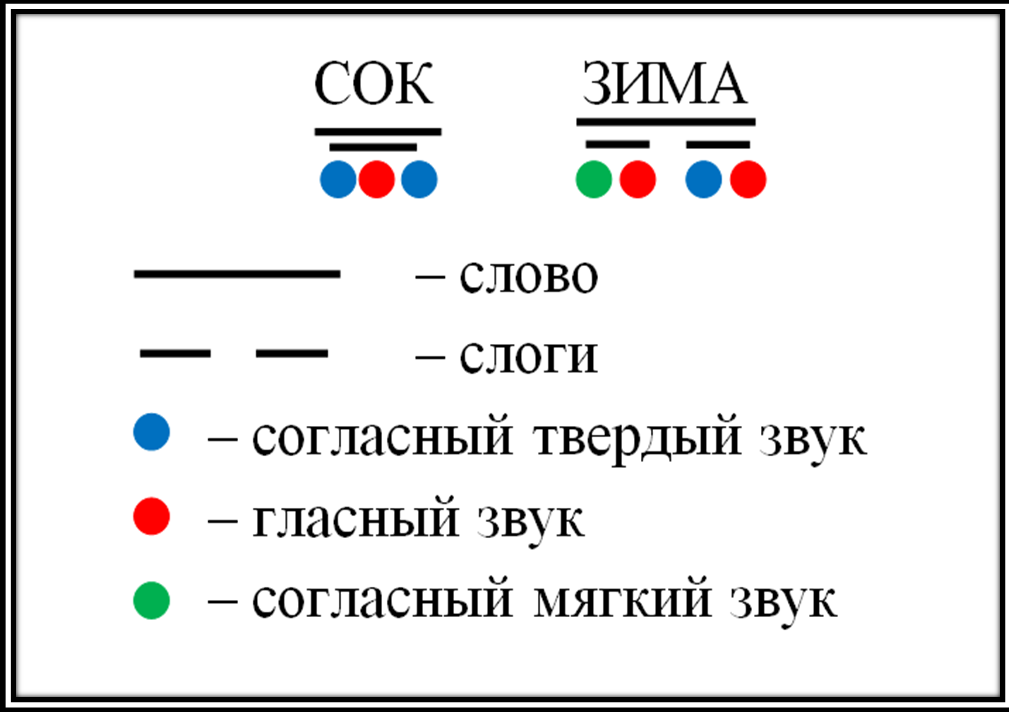 Несколько изменилась бы формулировка задания, но время его выполнения значительно сократилось, т.е. эффективность упражнения бы повысилась.
Несколько изменилась бы формулировка задания, но время его выполнения значительно сократилось, т.е. эффективность упражнения бы повысилась.
Нельзя забывать также о том, что при обучении первоначальному чтению мы наблюдаем соперничество графической схемы слова (его буквенной записи) и звуковой схемы: и ту, и другую необходимо расшифровывать. В этом соревновании звуковые схемы, безусловно, уступают, буквенной записи, что вполне закономерно: по букварю, или азбуке нужно прежде всего научить читать. Здесь работа проводится с целью формирования алгоритма чтения в соответствии с правилами чтения букв русского алфавита [4]. Это приоритетная задача уроков чтения в период обучения грамоте.
Звуковые схемы – модели более необходимы на уроках письма во время обучения грамоте при работе в прописях – специальных тетрадях, сопровождающих процесс формирования еще одного вида письменной речи. Кроме собственно каллиграфических задач, которые являются ведущими на уроках письма, в прописях решаются также задачи формирования навыков фонетического (звукового) анализа, который более всего и востребован при письме: любой пишущий человек диктует себе слова при их записи, т.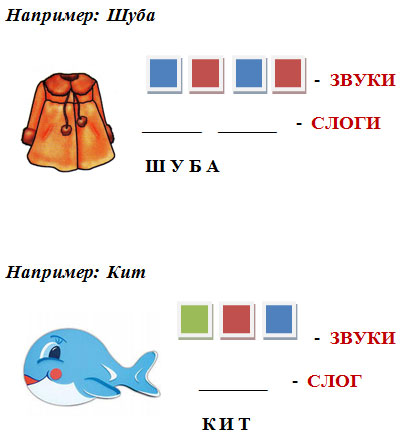 е. совершает звуковой анализ. Проанализирует эффективность использования звуковых схем-моделей в прописях к анализируемому нами учебнику для обучения грамоте – Азбуке В.Г.Горецкого и других [2]. На странице 19, которая сопровождает введение буквы Д в Азбуке мы наблюдаем, очевидно, попытку введения понятия «орфограмма» на примере предъявления позиции нейтрализации фонем <т> и <д> в слабой позиции – на конце слова в следующей записи:
е. совершает звуковой анализ. Проанализирует эффективность использования звуковых схем-моделей в прописях к анализируемому нами учебнику для обучения грамоте – Азбуке В.Г.Горецкого и других [2]. На странице 19, которая сопровождает введение буквы Д в Азбуке мы наблюдаем, очевидно, попытку введения понятия «орфограмма» на примере предъявления позиции нейтрализации фонем <т> и <д> в слабой позиции – на конце слова в следующей записи:
Напомним, что дифференциальный признак согласных фонем по глухости-звонкости, наиболее востребованный, кстати, при формировании навыка письма, в схемах – моделях в данном УМК никак не отражен. Именно поэтому, на наш взгляд, схемы – модели слов «плод» и «плот», приведенные рядом с этими словами в форме множественного числа «плоды» и «плоты», лишь затрудняют первоклассников. «Что же рядом со схемами нужно записать: то, что слышится (а ведь звуковая схема помогает зафиксировать звучание) или то, что должно записать?». Задача оказалась не решаемой для большинства первоклассников. Следующий фрагмент из прописи из прописи московской первоклассницы Маши Д. отражает результаты напряженной умственной работы, которая была затруднена разнонаправленными задачами:
Следующий фрагмент из прописи из прописи московской первоклассницы Маши Д. отражает результаты напряженной умственной работы, которая была затруднена разнонаправленными задачами:
Маша Д. хотя бы честно пыталась выполнить задание, но запуталась, а многие учащиеся отказались выполнять задание, ничего не написав на соответствующих местах строчек. В целом 72% первоклассников (17 из 25) не справились с этим заданием в прописи.
Приведем еще один пример возможной работы с возможным использованием звуковых схем – моделей. На стр. 23 третьей части Прописей В.Г. Горецкого и Н.А.Федосовой размещено задание:
Оставим без комментария некорректность формулировки задания: употребляется не частотное в речи детей слово «имеется» вместо более привычного «слышится», а также форма единственного числа вместо формы множественного числа: «В каких словах…». Последнее, кстати, откровенно провоцирует ребенка на неправильное выполнение задание или создает противоречивую ситуацию. Человек с минимальным филологическим образованием и некоторым опытом филологической практики, например, учитель начальной школы или родитель с современным образованием, без труда заметит, что во всех слова этой группы имеется звук [а]: [утка], [дʼатʼиэл], [стайа], [воран], [змʼиэйа].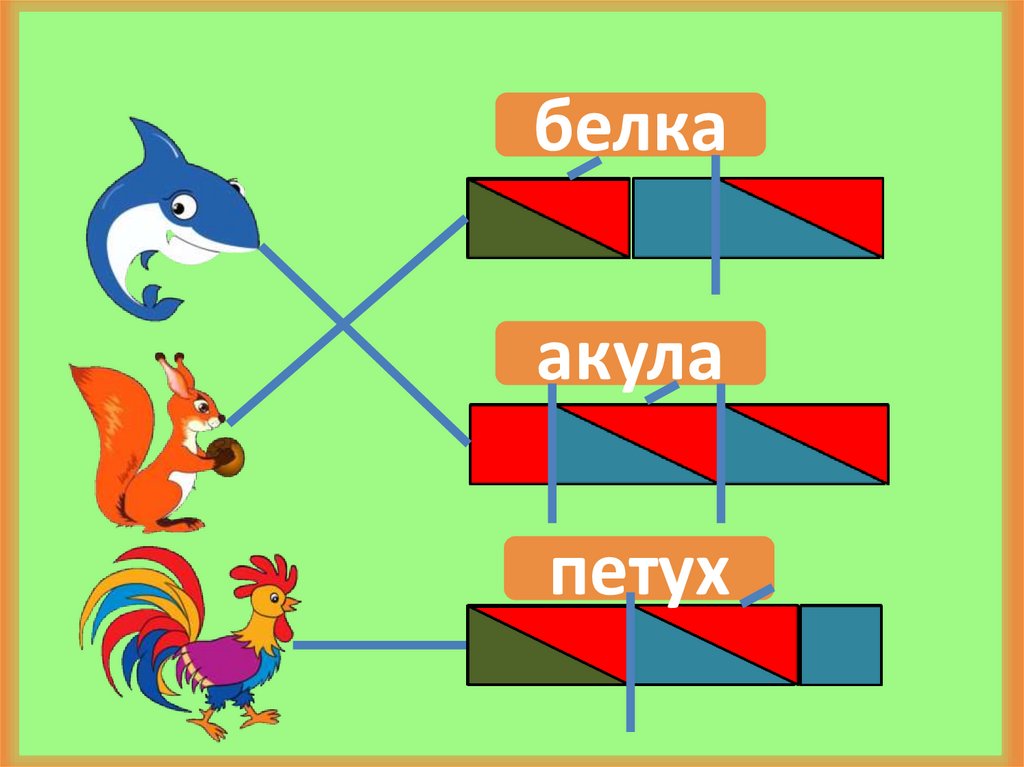 Не указывается, в какой форме ребенок должен дать ответ, видимо, он должен в письменной форме написать эти слова: прописи и предназначены для того, чтобы ребенок в них писал слова, формируя у себя навык письма. Слева от напечатанных шести слов для записи ответа есть место, которого явно не хватит для записи правильного ответа в полном объеме –записи шести слов. Но этого места явно мало, там может разместиться максимум четыре слова, отнюдь не все шесть. Получается, что задание не может быть выполнено из-за некорректности формулировки, структуры страницы. Именно такую картину мы имеем в живой педагогической практике: проанализировав школьные прописи учащихся первого класса одной из московских школ за 2017/18 учебный год, мы увидели, что ни один ученик не выполнил задание правильно.
Не указывается, в какой форме ребенок должен дать ответ, видимо, он должен в письменной форме написать эти слова: прописи и предназначены для того, чтобы ребенок в них писал слова, формируя у себя навык письма. Слева от напечатанных шести слов для записи ответа есть место, которого явно не хватит для записи правильного ответа в полном объеме –записи шести слов. Но этого места явно мало, там может разместиться максимум четыре слова, отнюдь не все шесть. Получается, что задание не может быть выполнено из-за некорректности формулировки, структуры страницы. Именно такую картину мы имеем в живой педагогической практике: проанализировав школьные прописи учащихся первого класса одной из московских школ за 2017/18 учебный год, мы увидели, что ни один ученик не выполнил задание правильно.
Каков может быть выход в данной ситуации на практике? Если учитель имеет достаточную лингвистическую и методическую подготовку, к данному дидактическому материалу можно предложить другие, более корректные задания, исходя из материальных возможностей страницы в прописи. Лучше всего было бы предложить учащимся составить схему слов, в которых звук [а] обозначен буквой «а», получилось бы три схемы, которые вполне уместились бы. Можно было бы дифференцировать задания, например, одна группа учащихся выполняет описанное выше задание, а вторая группа – составляет схемы слов, в которых звук [а] обозначен буквой «я». Это позволило бы организовать работу первоклассников в парах: каждая группа учащихся прочитывала соответствующие слова, используя разные варианты выборочного чтения [5, с. 4-7], доказывала бы выбор своего варианта схем-моделей слов. Это было бы настоящее исследовательское задание: в свободной дискуссии, опираясь на составленные схемы-модели слов, а также на напечатанный в буквенной записи формы слов первоклассники смогли бы аргументировано доказывать свою позицию.
Лучше всего было бы предложить учащимся составить схему слов, в которых звук [а] обозначен буквой «а», получилось бы три схемы, которые вполне уместились бы. Можно было бы дифференцировать задания, например, одна группа учащихся выполняет описанное выше задание, а вторая группа – составляет схемы слов, в которых звук [а] обозначен буквой «я». Это позволило бы организовать работу первоклассников в парах: каждая группа учащихся прочитывала соответствующие слова, используя разные варианты выборочного чтения [5, с. 4-7], доказывала бы выбор своего варианта схем-моделей слов. Это было бы настоящее исследовательское задание: в свободной дискуссии, опираясь на составленные схемы-модели слов, а также на напечатанный в буквенной записи формы слов первоклассники смогли бы аргументировано доказывать свою позицию.
Литература
1. Азбука. 1 класс. Учеб. для общеобразоват. учреждений. В 2 ч. Ч.1. / [В.Г. Горецкий, В.А. Кирюшкин, Л.А. Вигоградская, М.В. Бойкина]. – М.:ОАО «Московские учебники» по лицензии ОА «Издательство «Просвещение».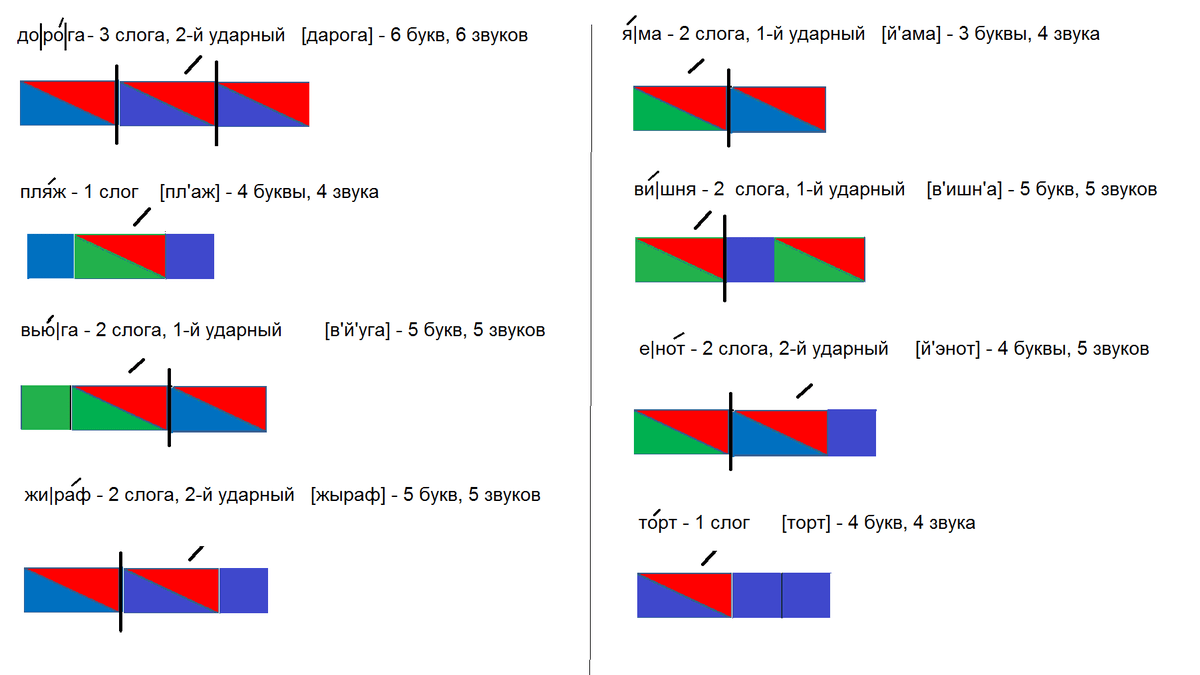 2011. –127 с. : ил.
2011. –127 с. : ил.
2. Горецкий В.Г., Федосова Н.А. Прописи. 1 класс. В четырех частях. Часть 3. Учебное пособие для общеобразовательных организаций. 18–е издание. М.: «Просвещение», 2016. 32 с
3. Выготский Л.С. Орудие и знак в развитии ребенка / Собрание сочинений: В 6–ти т. Т. 6. Научное наследство/Под ред. М. Г. Ярошевского – М.: Педагогика, 1984.— 400 с.
4. Сильченкова Л.С. Правила чтения букв русского алфавита // Начальная школа. 2009. № 6.С 107–112
5. Сильченкова Л.С. Технология обучения русской грамоте. Пособие для учителей начальных классов, преподавателей и студентов педагогических учебных заведений. М.: Баласс, 2004. 80 с.
6. Сильченкова Л.С. Языковые закономерности и принципы как основа обучения русской грамоте. Диссертация на соискание ученой степени доктора педагогических наук. М.: МПГУ, 2007. 465 с.
http://izvestia-ippo.ru/silchenkova-l-s-primenenie-skhem-model/
Знакомство со звуковой системой 2/2 (Unity/C#) — Mina Pêcheux
Давайте продолжим работу над нашей звуковой системой для нашей RTS-игры — пришло время действительно написать код!
Эта статья также доступна на Medium.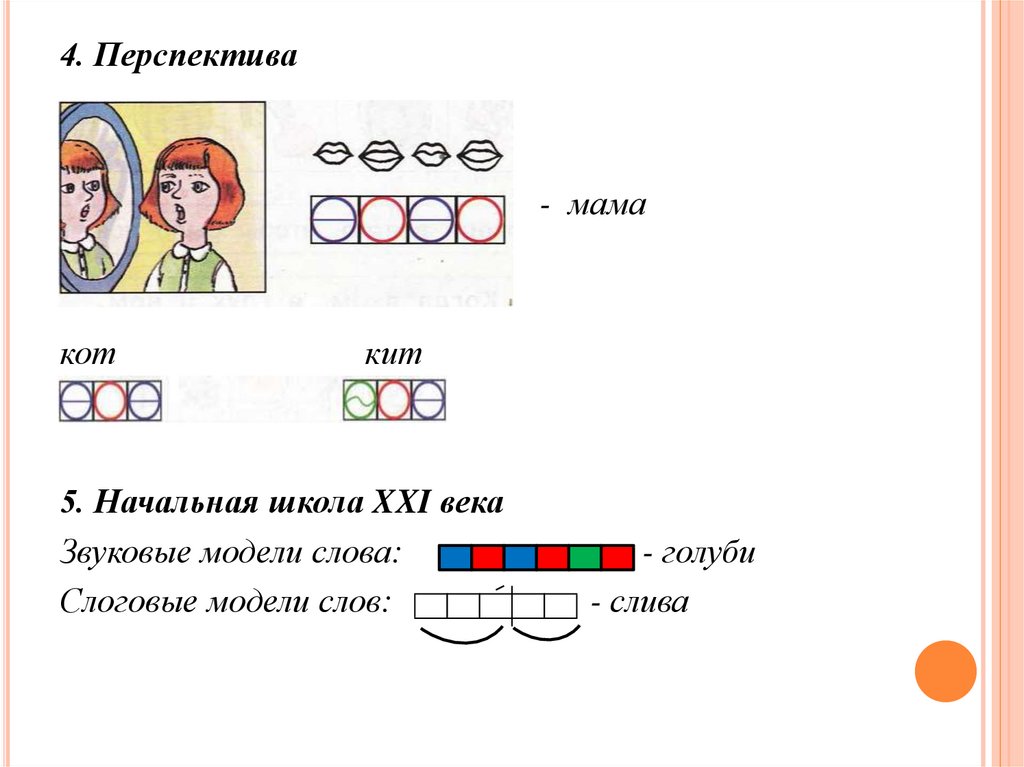
В прошлый раз мы говорили о важности звуков в видеоиграх и о том, как они усиливают погружение игрока; мы также рассмотрели звуковую систему Unity и даже «предварительно оптимизировали» импорт наших звуковых файлов, чтобы не потреблять слишком много памяти. Во второй части мы сосредоточимся на том, как на самом деле реализовать звуковую систему. Итак, мы собираемся посмотреть, как воспроизводить фоновую музыку, глобальные и локальные окружающие звуки и контекстные звуки, такие как ответы юнитов.
Примечание. Я вставил в эту статью несколько видеороликов со звуком, чтобы показать, как мы продвигаемся по коду функции, но качество записи звука не очень высокое — заранее извините!
Предварительный шаг: перемещение слушателя к «наземной цели»
В первой части этого дуэта эпизодов я упомянул, что нам пришлось немного повозиться с настройкой слушателя по умолчанию. Unity предполагает, что в большинстве сцен камера представляет игрока в виртуальном мире с точки зрения его положения.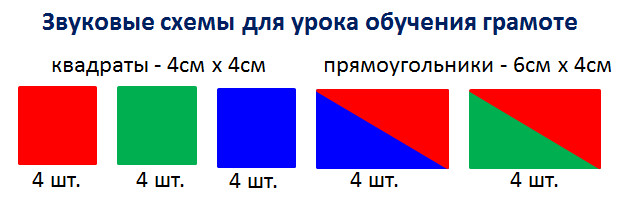 Поэтому имеет смысл использовать этот объект в качестве прослушивателя звука, особенно для всех источников 3D-аудио.
Поэтому имеет смысл использовать этот объект в качестве прослушивателя звука, особенно для всех источников 3D-аудио.
Однако в нашей игре RTS на самом деле существует смещение между фактической точкой, на которую мы смотрим (3D-точка на земле, которая является -проекцией 2D-точки в середине экрана ) и положение камеры (там вверху в небе, смотрит вниз на землю). Таким образом, нам нужно учитывать эту разницу, и вместо того, чтобы держать слушателя на камере, нам нужно поместить ее на землю.
Проблема в том, что на данный момент эта точка полностью абстрактна — на самом деле у нас нет объекта в нашей сцене в этой позиции. Итак, давайте добавим новый « GroundTarget » пустой игровой объект как дочерний элемент нашей камеры и добавляем на него AudioListener:
Помните, что нам также нужно удалить текущий с камеры .
Теперь мы можем передать ссылку на этот «GroundTarget» в класс CameraManager и просто обновить его положение, когда мы настраиваем камеру и когда она перемещается:
Хорошо, у нас есть «курсор», который отслеживает куда смотрит камера.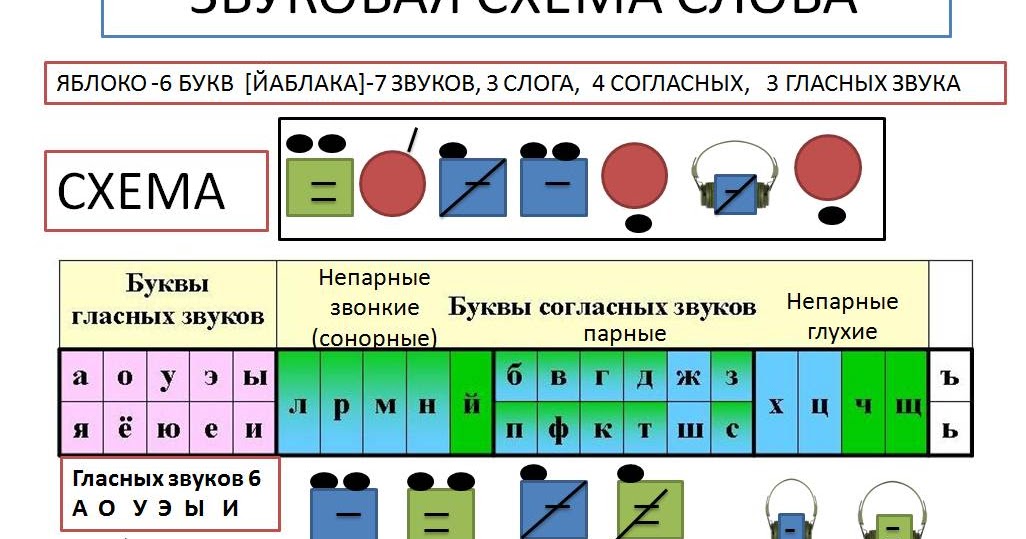 Эта точка будет использоваться для вычисляет расстояние до источников 3D-аудио, как мы скоро увидим с локальными окружающими звуками.
Эта точка будет использоваться для вычисляет расстояние до источников 3D-аудио, как мы скоро увидим с локальными окружающими звуками.
Но сначала давайте начнем с более простого типа источника звука: 2D-источника, независимого от расстояния, который вы всегда слышите, независимо от того, где находится камера на карте.
На данный момент мы собираемся упростить фоновую музыку и напрямую загрузить клип в источник. (Более продвинутая система, вероятно, должна получить клип из списка возможных треков либо случайным образом, либо в зависимости от загруженной в данный момент карты…) Нам также нужно убедиться, что звук зацикливает , так что всякий раз, когда мы доходим до конца клипа, мы снова проигрываем его с самого начала. И, наконец, она не должна быть слишком громкой, чтобы оставаться фоновой атмосферой:
Вы можете использовать любую музыку, которая вам нравится и которая подходит для вашей игры – я использовал личную композицию, которая доступна здесь бесплатно по CC0 лицензия (общественное достояние, указание авторства не требуется, хотя всегда приятно ;)) под названием «Пробуждение». Если вы ищете бесплатную музыку CC0, вы можете посетить, например, freepd.com 🙂
Если вы ищете бесплатную музыку CC0, вы можете посетить, например, freepd.com 🙂
Если вы запустите игру, музыка будет воспроизводиться автоматически и бесконечно зацикливаться…
Добавление глобальных окружающих звуковнаш, интересно добавить глобальных звуков окружения , которые поддерживают и в значительной степени «повторяют» визуальные подсказки. Например, наш цикл дня и ночи можно оживить, добавив крики петуха и волка, чтобы указать, когда день начинается и заканчивается.
Для этих глобальных окружающих звуков мы просто добавим новый AudioSource в объект «GAME» с его настройками по умолчанию, за исключением того, что мы снимем флажок с параметра «Play On Awake». Но на этот раз мы не можем настроить аудиоклип в источнике, потому что он будет меняться в зависимости от текущего игрового события. Нам нужно динамически загрузить аудиоклип во время выполнения .
Но на этот раз мы не можем настроить аудиоклип в источнике, потому что он будет меняться в зависимости от текущего игрового события. Нам нужно динамически загрузить аудиоклип во время выполнения .
Чтобы лучше ориентироваться и находить наши аудиофайлы, мы собираемся создать новый Scriptable Object для хранения параметров звука нашей игры — он очень похож на GameParameters класс и определяется в новом классе GameSoundParameters :
Затем мы можем создать наш экземпляр этого Scriptable Object и перетащить в него наши звуки (для моих тестов я нашел несколько бесплатных CC0 записей петуха и воя волка на FreeSound.org):
Кроме того, не забудьте включить функцию смены дня и ночи в параметрах игры, пока вы в ней находитесь 😉
Теперь мы можем создать новый класс SoundManager и передать параметры загружаться при запуске игры. Мы также собираемся подготовить прослушиватель событий и связанную с ним функцию обратного вызова.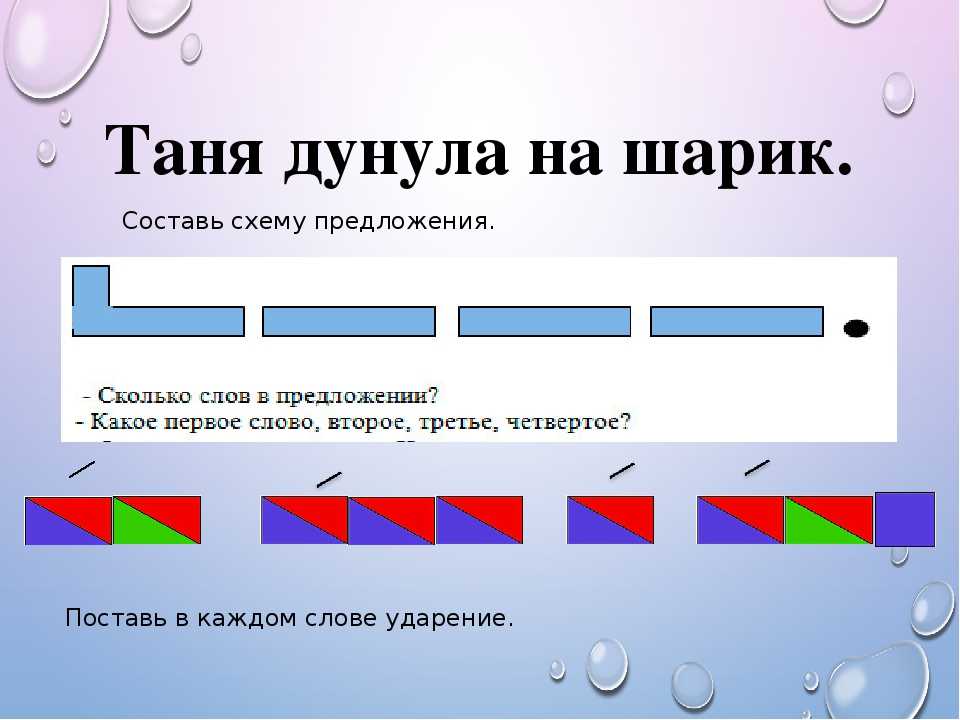 Эта функция будет воспроизводить звук «по имени» — напрямую найдя соответствующую переменную в параметрах звука Scriptable Object, мы сможем получить более абстрактное отображение:
Эта функция будет воспроизводить звук «по имени» — напрямую найдя соответствующую переменную в параметрах звука Scriptable Object, мы сможем получить более абстрактное отображение:
Добавьте этот SoundManager в наш объект «ИГРА».
Этот метод использует очень мощный C#: отражение . Я говорил об этом в недавнем посте о дженериках в C#; Короче говоря, он позволяет вам динамически взаимодействовать с вашими типами объектов , например, для создания объекта с динамически вычисляемым типом, или для получения типа переменной, который заранее не известен программисту… или для получения свойства объекта по имени, а не напрямую, как здесь. Благодаря этому методу мы можем просто передать строку (имя воспроизводимого клипа), и, если мы определили свойство с таким именем, оно автоматически получит соответствующее значение.
Все, что осталось сделать, это запустить это событие из нашего DayAndNightCycler , когда мы достигнем критических ротаций (я добавил переменную ротация , чтобы отслеживать ход текущего цикла):
Если Я запускаю игру, у меня теперь волк воет, когда наступает ночь, и петух поет, когда снова восходит солнце — конечно, во время моих тестов я действительно сократил продолжительность дня, поэтому весь цикл занимает всего 20 секунд!
youtube.com/embed/aYRX777S9vU?feature=oembed» frameborder=»0″ allow=»accelerometer; autoplay; clipboard-write; encrypted-media; gyroscope; picture-in-picture» allowfullscreen=»»>Добавление некоторых местных звуков окружающей среды
Я думаю, что с местными окружающими звуками мы должны быть осторожны, чтобы не добавить слишком много . Если вы установите их на всех своих юнитах, это, вероятно, создаст какофонию, которая просто утомит и/или оттолкнет людей от игры в вашу игру. Так что мой совет, чтобы это было тонким и немного скудным.
На данный момент у нас есть три юнита: Дом, Башня и Солдат. Мы говорили, что, например, локальные окружающие звуки могут быть дополнительным сигналом того, что в поле зрения находится определенный тип здания (например, карьер). Так что давайте пока проигнорируем Солдата и сосредоточимся на наших зданиях. Теоретически мы могли бы заставить и Дом, и Башню производить какой-то шум толпы или подготовку оружия.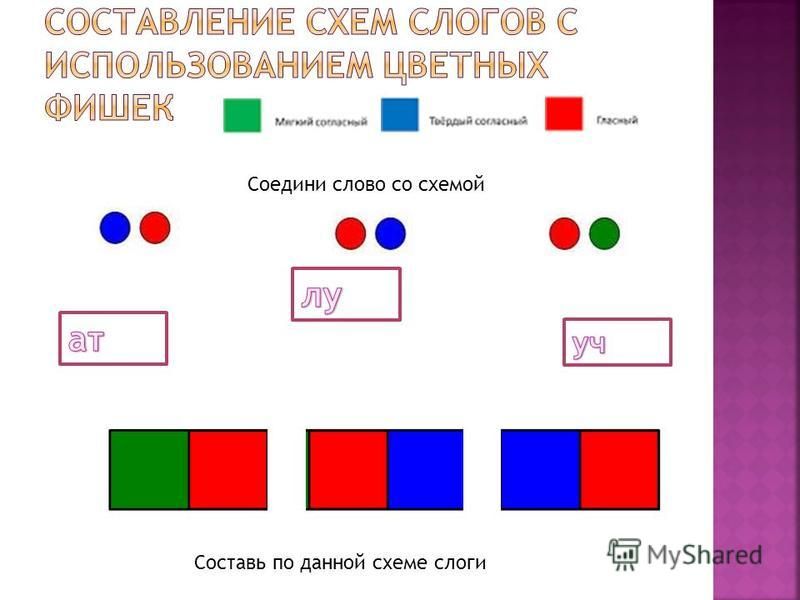 Но еще раз — я бы не советовал слишком много звуков.
Но еще раз — я бы не советовал слишком много звуков.
Поскольку на данный момент наш Дом является своего рода штаб-квартирой, мы будем считать его «более важным», чем Башня, и поэтому мы собираемся добавить локальный окружающий звук только Дому.
Первым шагом является добавление ссылки на аудиоклип в наш класс BuildingData , чтобы мы могли легко перетаскивать клипы в наши экземпляры Scriptable Object (мы заполняем его только для Дома):
Затем мы добавим AudioSource на префабе здания, если это необходимо (т. е. только для Дома в нашем примере), и мы добавим общедоступное поле в BuildingManager скрипт для него:
Большинство настроек мы уже обсудили с предыдущими источниками звука — просто убедитесь, что приоритет выше, чем у фоновой музыки, что громкость не слишком высока и пространственное смешение полностью включен. Это пространственное смешение предлагает несколько новых опций:
- тип спада : вы можете выбрать линейный спад, как у меня, чтобы звук постоянно снижался по мере удаления наземной цели от источника; или логарифмический спад, чтобы он уменьшался все больше и больше; или даже настраиваемая функция, если вам нравится (здесь громкость продолжает увеличиваться и уменьшаться по мере увеличения расстояния, что не имеет смысла, но дает красивую кривую 😉):
- Min Distance и Max Distance определяют диапазон расстояний, на которых слушатель может слышать источник, и он используется функцией спада, чтобы узнать, насколько уменьшить громкость на
Вот небольшое видео сцены с отключенной музыкой и общими окружающими звуками, чтобы мы могли лучше слышать местную атмосферу и то, как громкость падает с по мере увеличения расстояния до наземной цели — обратите внимание, как громкость падает всякий раз, когда я «смотрю от здания:
youtube.com/embed/GTBEnNmRKMU?feature=oembed» frameborder=»0″ allow=»accelerometer; autoplay; clipboard-write; encrypted-media; gyroscope; picture-in-picture» allowfullscreen=»»>Получение отзывов от наших подразделений
Наконец, давайте взглянем на контекстных звуков .
Добавление звука, зависящего от типа, при выборе юнита
Во-первых, мы собираемся реализовать простую логику, чтобы юниты издавали звук (который зависит от типа юнита) при выборе, чтобы подтвердить выбор . Настройка очень похожа на настройку для локальных окружающих звуков; нам нужно:
- добавить звуковой клип к данным — но на этот раз, поскольку все единицы могут быть выбраны и при этом воспроизводить звук, мы поместим его в
UnitDataкласс - добавьте AudioSource в префаб (второй, если он уже есть), который не использует пространственное смешение и имеет высокий приоритет
- передайте этот AudioSource в
UnitManagerи используйте его, когда мы выбираем unit для воспроизведения соответствующего звука
Сначала давайте добавим поле аудиоклипа в класс UnitData :
Затем мы можем добавить несколько строк в наш UnitManager , чтобы использовать этот аудиоклип:
Наконец, давайте позаботьтесь о наших домах, башнях и солдатах.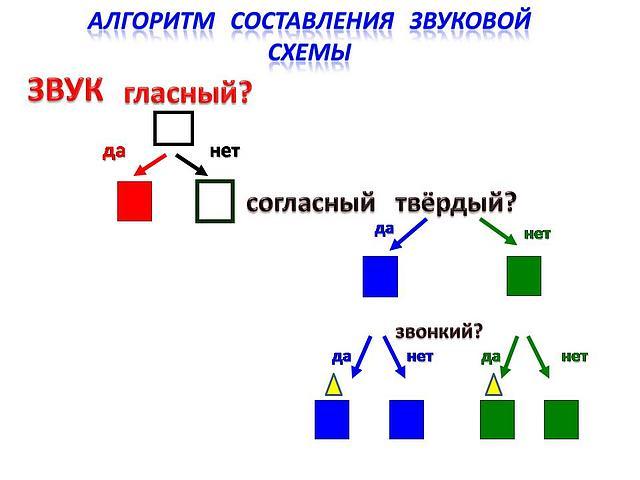 Скриптовые объекты и префабы:
Скриптовые объекты и префабы:
И тадааа! Теперь юниты будут издавать небольшой шум при выборе 🙂
Добавление звука «при движении» для юнитов персонажей
Далее мы дадим игроку некоторую обратную связь, когда он/она попросит юнит персонажа переместиться в точка на карте. Но давайте немного оживим ситуацию и разграничим два случая: либо юнит действительно может достичь целевой точки, либо на пути есть какие-то препятствия или рельеф, которые его блокируют. Мы назовем первый случай «действительным» путем 9.0010, а второй — «неверный» путь .
Мы добавим некоторые дополнительные звуки клипа в наш класс CharacterData (поскольку движение специфично для персонажей и невозможно для зданий):
Кроме того, не забудьте перетащить свои звуки в актив Scriptable Object!
Затем нам нужно будет обновить наш сценарий CharacterManager и изменить его функцию MoveTo() . Вместо того, чтобы просто назначать пункт назначения, мы сначала вычислим путь и проверим его правильность. Если это не так, мы воспроизведем соответствующий звук и выйдем из функции раньше. В противном случае мы установим точку назначения для агента, как обычно, и сыграем звук «допустимого хода»:
Если это не так, мы воспроизведем соответствующий звук и выйдем из функции раньше. В противном случае мы установим точку назначения для агента, как обычно, и сыграем звук «допустимого хода»:
Таким образом, игрок сразу узнает, действительно ли юнит может выполнить действие или нет! 🙂
Добавление звука окончания строительства
Мы также можем довольно легко добавить контекстный звук для размещения здания: всякий раз, когда мы заканчиваем размещение нового здания, мы должны воспроизводить небольшой звук вместе с текущими визуальными сигналами (изменение цвета и тот факт, что здание больше не является «призраком»). На самом деле мы собираемся использовать наш SoundManager еще раз, поэтому настройка будет ближе к настройке для глобальных окружающих звуков.
Во-первых, давайте добавим новый аудиоклип в наши звуковые параметры с именем onBuildingPlacedSound :
Теперь мы будем просто отправлять событие из нашего скрипта BuildingPlacer всякий раз, когда мы размещаем здание, повторно используя весь «клип по имени». логика, которую мы реализовали ранее:
логика, которую мы реализовали ранее:
И вот так — теперь у нас есть новый звук всякий раз, когда мы размещаем здание!
Добавление звука «производящей единицы»
Последний пример контекстуального звука, который мы можем реализовать, — это получение некоторой обратной связи всякий раз, когда мы применить навык юнита . На данный момент единственный «навык», который у нас есть, для строительства Дома — это способность производить юнит. Итак, давайте настроим логику для наших умений, чтобы они издавали звук при применении, а затем займемся этим конкретным примером.
Часто в играх есть несколько звуков для произнесения умений, особенно с магическими способностями. Подумайте о дуэли магов: вы, вероятно, хотели бы, чтобы у огненных шаров и ударов молнии был начальный звук, затем проигрывался другой аудиоклип, пока они путешествуют по полю битвы, и, наконец, издавался завершающий звук взрыва.
В нашем случае нам не нужна средняя часть: на самом деле было бы довольно неприятно иметь постоянный фоновый шум при создании юнита. Однако мы можем различать «начало» и «конец» применения умения.
Однако мы можем различать «начало» и «конец» применения умения.
Примечание: конечно, вы можете абсолютно точно добавить третью переменную, чтобы также реализовать «средний звук», если хотите — она будет использоваться очень похоже на две другие, просто она воспроизводится в нужное время в наших сопрограммах. ! 🙂
«Старт» — это момент, когда игрок нажимает кнопку, чтобы начать действие. «Конец» — это момент, когда умение действительно срабатывает после того, как время каста истекло.
Итак, во-первых, давайте добавим эти новые поля аудиоклипа в класс SkillData :
Теперь мы можем перейти к нашему скрипту SkillManager . Нам нужно будет сделать немного больше на этапе инициализации и, что более важно, издавать правильные звуки при запуске нашей сопрограммы _WrappedTrigger() :
В этом фрагменте кода нужно прокомментировать три вещи:
- причина, по которой мы сохраняем
_sourceContextualSourceодин раз в начале, заключается в том, что выполнение вызоваGetComponent()обходится дорого : с точки зрения оптимизации игры, лучше избегать слишком частого использования и лучше кэшировать один раз 😉 - мы также делаем базовую проверку работоспособности для этой
исходной переменной, чтобы убедиться, что она имеетUnitManager, чтобы извлечь из него источник звука. Если это так, мы будем воспроизводить звуки в будущем; в противном случае мы просто игнорируем здравую логику. Так мы избежим неприятных ошибок!
Если это так, мы будем воспроизводить звуки в будущем; в противном случае мы просто игнорируем здравую логику. Так мы избежим неприятных ошибок! - Наконец, в сопрограмме
_WrappedTrigger()мы просто размещаем звуки «начало» и «конец» в нужном месте вокруг ожиданий, чтобы один звук проигрывался до истечения времени каста, а другой — после его окончания. закончено
Заключение
Чтобы закончить эту статью, вот видео со всеми звуками нашего устройства, плюс фоновая музыка!
Последние две недели мы обсуждали и реализовывали работу базовой звуковой системы для нашей игры RTS. Конечно, эти тестовые звуки грубы, и дизайн звуковой системы сам по себе является работой.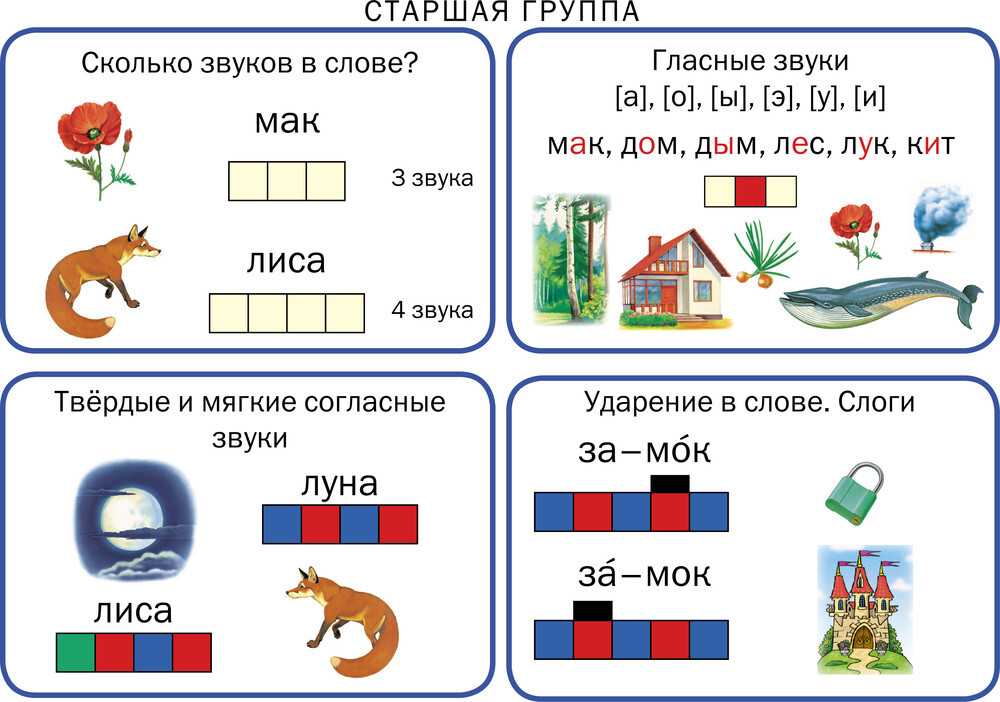 Настоящие специалисты достаточно хороши, чтобы выбрать различимых, но гармоничных звуков , которые все вместе образуют непротиворечивый и увлекательный мир для игрока.
Настоящие специалисты достаточно хороши, чтобы выбрать различимых, но гармоничных звуков , которые все вместе образуют непротиворечивый и увлекательный мир для игрока.
А теперь вопрос: если игрок хотел отключить звук в игре, как он мог это сделать? Прямо сейчас у того, у кого есть встроенная игра, нет возможности изменить параметры! Только разработчики и геймдизайнеры могут настраивать Scriptable Objects и другие параметры и изменять их… и это позор.
Вот почему в следующих эпизодах мы поговорим о внутриигровых опциях и , обновляющих параметры нашей игры во время выполнения . Но сначала нам нужно правильно подготовить игровые параметры для этой новой функции…
Какие специальные возможности предоставляются в операционной системе Windows?
Расширение участия людей с ограниченными возможностями в компьютерных областях
Некоторым лицам с ограниченными возможностями требуются вспомогательные технологии (АТ) для доступа к компьютерам.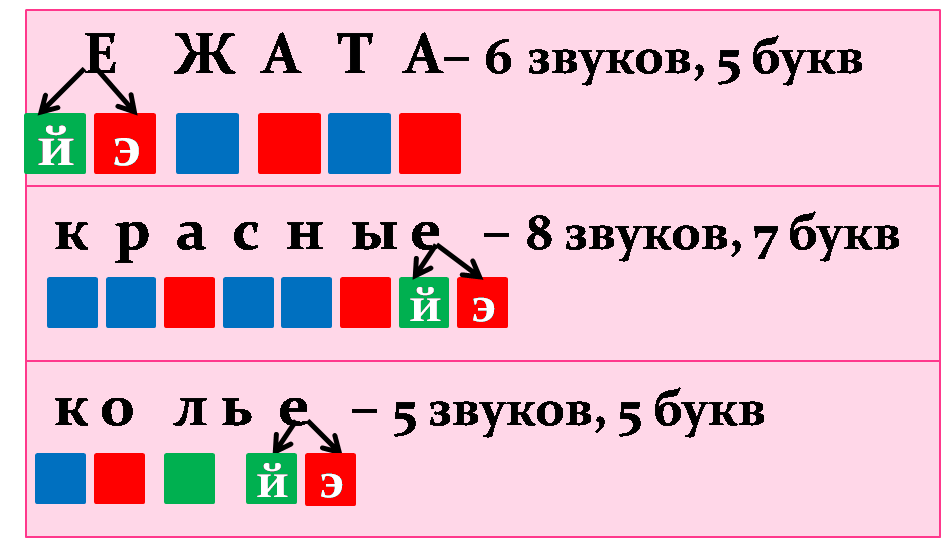 Доступны сотни продуктов сторонних производителей для Windows AT, что позволяет практически каждому использовать приложения Windows®, независимо от их ограниченных возможностей. Операционные системы Microsoft® Windows® также предоставляют базовый набор базовых функций специальных возможностей и приложений AT, которые можно развернуть на всех компьютерах в компьютерном классе или классе без дополнительных затрат. Эти приложения предоставляют учащимся базовые функции доступности с любой рабочей станции, максимально увеличивая инклюзивность учебной среды.
Доступны сотни продуктов сторонних производителей для Windows AT, что позволяет практически каждому использовать приложения Windows®, независимо от их ограниченных возможностей. Операционные системы Microsoft® Windows® также предоставляют базовый набор базовых функций специальных возможностей и приложений AT, которые можно развернуть на всех компьютерах в компьютерном классе или классе без дополнительных затрат. Эти приложения предоставляют учащимся базовые функции доступности с любой рабочей станции, максимально увеличивая инклюзивность учебной среды.
Следует отметить, что приложения AT, поставляемые в комплекте с Windows, обеспечивают лишь минимальный уровень доступности, а не полный набор функций, необходимых многим пользователям для равного доступа к операционной системе, образовательным программам и другим программным приложениям. Поэтому многие образовательные учреждения по умолчанию развертывают стандартный набор Windows AT на всех рабочих станциях, но дополнительно 1) предоставляют небольшое количество выделенных рабочих станций, оснащенных часто запрашиваемыми сторонними AT, и 2) готовы приобрести и установить дополнительные AT. по мере необходимости конкретным ученикам.
по мере необходимости конкретным ученикам.
Следует также отметить, что наличие AT само по себе не гарантирует доступности. Программные приложения должны быть разработаны таким образом, чтобы они были совместимы с AT и другими специальными возможностями операционной системы. Сведения о приобретении доступных программных продуктов см. в статье базы знаний Как узнать, доступно ли программное приложение?
Ниже приведен список основных специальных возможностей, включенных в различные версии Windows.
Отображение и читаемость:
Эти функции предназначены для улучшения видимости элементов на экране.
- Стиль шрифта, цвет и размер элементов на рабочем столе — с помощью параметров отображения выберите сочетание цвета, размера и стиля шрифта.
- Размер значков — увеличьте значки, чтобы их было лучше видно, или уменьшите их, чтобы увеличить пространство на экране.
- Разрешение экрана — изменение количества пикселей для увеличения объектов на экране.

- Высококонтрастные схемы — выберите комбинации цветов, которые легче увидеть.
- Ширина курсора и частота мигания — облегчают поиск курсора или устраняют отвлекающие факторы, связанные с его миганием.
- Microsoft Magnifier — увеличивает часть экрана для лучшей видимости.
Звуки и речь:
Эти функции предназначены для облегчения восприятия или различения компьютерных звуков или визуальной альтернативы звукам. Также доступны варианты преобразования речи в текст.
- Громкость звука — увеличение или уменьшение звука компьютера.
- Звуковые схемы — связывайте компьютерные звуки с определенными системными событиями.
- ShowSounds — отображать подписи к речи и звукам.
- SoundSentry — отображать визуальные предупреждения для системных звуков.
- Уведомление. Получайте звуковые или визуальные подсказки при включении или отключении специальных возможностей.
- Преобразование текста в речь — прослушивание параметров команды окна и чтение текста вслух.

Клавиатура и мышь:
Эти функции предназначены для ускорения и упрощения использования клавиатуры и мыши.
Параметры мыши:
- Скорость двойного щелчка — выберите скорость нажатия кнопки мыши для выбора.
- ClickLock — выделение или перетаскивание без удержания кнопки мыши.
- Скорость указателя — установите скорость перемещения указателя мыши по экрану.
- SnapTo — переместите указатель на кнопку по умолчанию в диалоговом окне.
- Cursor Blink Rate — выберите, как быстро будет мигать курсор или будет ли он мигать вообще.
- Следы указателя — следуйте за движением указателя на экране.
- Скрыть указатель при наборе текста — не позволяйте указателю скрывать текст при наборе текста.
- Показать местоположение указателя — быстро показать указатель на экране.
- Поменять местами функции правой и левой кнопок мыши — поменять местами действия, управляемые правой и левой кнопками мыши.

- Схемы указателей — выберите размер и цвет для лучшей видимости.
Параметры клавиатуры:
- Частота повторения символов — установите, как быстро символ повторяется при нажатии клавиши.
- Раскладка клавиатуры Дворака — выберите альтернативные раскладки клавиатуры для людей, которые печатают одной рукой или пальцем.
- StickyKeys — позволяет нажимать по одной клавише за раз (а не одновременно) для комбинаций клавиш.
- FilterKeys — игнорирование кратких или повторных нажатий клавиш и уменьшение частоты повторения.
- ToggleKeys — слышать звуковые сигналы при нажатии определенных клавиш.
- MouseKeys — перемещение указателя мыши с помощью цифровой клавиатуры.
- Дополнительная справка по клавиатуре — получение всплывающих подсказок или другой справки по клавиатуре в программах, которые ее предоставляют.
Утилиты специальных возможностей Windows:
- Экранная лупа — утилита отображения, которая делает экран компьютера более читаемым за счет создания отдельного окна, в котором отображается увеличенная часть экрана.

- Экранный диктор — утилита преобразования текста в речь, которая читает то, что отображается на экране — содержимое активного окна, параметры меню или текст, который был введен.
- Экранная клавиатура — отображает виртуальную клавиатуру на экране компьютера, которая позволяет людям вводить данные с помощью указывающего устройства или джойстика.
- Utility Manager — позволяет пользователям уровня администратора проверять состояние программы специальных возможностей и автоматически запускать или останавливать программы специальных возможностей, если это необходимо.
- Распознавание речи — Vista и более новые версии ОС имеют встроенную функцию распознавания речи .
Для получения дополнительной информации о том, как получить доступ к этим функциям и утилитам в продуктах Windows, посетите веб-сайт Microsoft Accessibility Resources.
Сравнение функций специальных возможностей в разных операционных системах см. в статье базы знаний Чем отличаются специальные возможности в разных операционных системах?
6 лучших бесплатных сайтов для загрузки звуковых эффектов Windows
Windows будет воспроизводить звук при входе в систему, если батарея разряжена и если вы столкнулись с ошибкой. Но что, если вы хотите немного все перепутать и изменить всю звуковую схему вашего компьютера?
Но что, если вы хотите немного все перепутать и изменить всю звуковую схему вашего компьютера?
Большинство людей меняют обои или экранную заставку, но давайте сделаем еще один шаг, изменив звуки Windows. Свист светового меча, когда вы получаете электронное письмо? Известная цитата из фильма, когда вы отключаетесь? Небо это предел!
В этом руководстве кратко рассказывается, как изменить звуковую схему Windows, а затем указываются лучшие места для загрузки альтернативных звуковых эффектов.
Как изменить отдельные звуки или установить звуковую схему
Настроить звук в Windows 10 просто и быстро. Например, вы можете отредактировать определенные звуки или создать совершенно новую звуковую схему.
- Нажмите клавишу Windows + I , чтобы открыть настройки.
- Перейдите к Система > Звук > Панель управления звуком .
- Перейдите на вкладку Звуки .
- Program Events перечисляет все звуки, которые вы можете изменить.

- Когда закончите, под Звуковая схема нажмите Сохранить как , чтобы назвать вашу схему.
Для получения более подробной информации о том, как настроить звуки, ознакомьтесь с нашим руководством по настройке звуковых эффектов Windows.
Лучшие ресурсы для загрузки звука Windows
Теперь вы знаете, как настраивать звуковые схемы, осталось только выбрать идеальные аудиофайлы Windows. Если у вас нет подходящих вариантов, взгляните на список ниже, чтобы найти некоторые бесплатные ресурсы.
Важно отметить, что вы можете использовать только файлы WAV для ваших аудиофайлов. Если вы используете свои собственные клипы, а не клипы со специализированных сайтов, указанных ниже, они могут быть в альтернативном формате, таком как MP3.
Не бойся. Это не проблема: вам нужно будет преобразовать ваши аудиофайлы, прежде чем вы сможете использовать их в качестве звуков Windows. Вы можете использовать удобный бесплатный онлайн-инструмент под названием media.io для преобразования файлов.
Это не проблема: вам нужно будет преобразовать ваши аудиофайлы, прежде чем вы сможете использовать их в качестве звуков Windows. Вы можете использовать удобный бесплатный онлайн-инструмент под названием media.io для преобразования файлов.
Вот некоторые из лучших веб-сайтов для загрузки сменных звуков Windows 10, все они предлагают звук в формате WAV.
1. FindSounds
FindSounds может предложить большое разнообразие звуковых эффектов, потому что он ищет звук по всему Интернету. Если вы хотите, чтобы ваш компьютер играл разные гитарные аккорды для каждого события, причудливые звуки животных, чтобы погрузить вас в дух джунглей, или хотите переделать Симпсонов, FindSounds поможет вам.
FindSounds называет себя Google звука; хотя это переоценивает его, все еще есть много звука, чтобы вы остались довольны. Просто введите то, что вы ищете, и нажмите
2.
 Фрисаунд
ФрисаундFreesound невероятно активен, и пользователи со всего мира постоянно добавляют новые звуки. Существует более полумиллиона звуковых эффектов, что делает его чрезвычайно разнообразным источником. Конечно, есть стандартные вещи, которые вы можете ожидать, такие как звуки природы и удары барабанов, но есть и более необычные варианты, такие как окружающий шум внутри морозильной камеры.
Вам даже не нужно ничего конвертировать, так как вы можете отсортировать все результаты по типу файла, что означает, что вы можете выбрать файлы WAV, которые понравятся Windows. Кроме того, есть функция, которая позволяет вам следить за определенными пользователями или тегами. Затем вы будете получать уведомления всякий раз, когда они будут обновляться по электронной почте еженедельно, и это здорово, если вы хотите, чтобы ваши звуки были свежими.
3. FreeSFX
На freeSFX предлагается множество звуковых эффектов и музыкальных треков. Возьмите смешной хлюпанье, пыхтение поезда или сигнал факс-модема (на всякий случай, если вы соскучились по былым временам).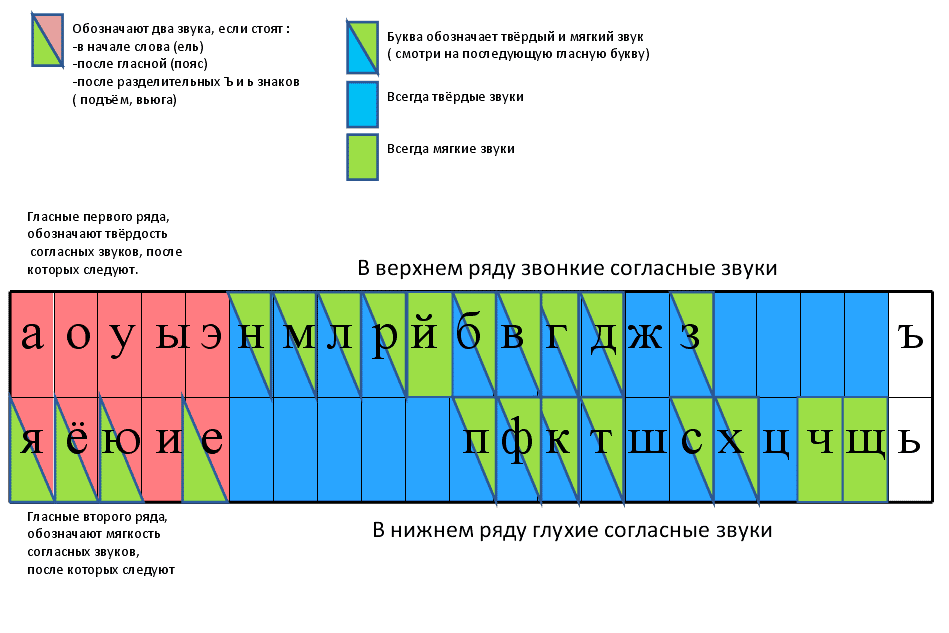 Есть даже очень специфические, специализированные звуки, которые делают freeSFX уникальным местом.
Есть даже очень специфические, специализированные звуки, которые делают freeSFX уникальным местом.
Существует также разнообразная бесплатная музыка, если вы хотите выбрать более длинные мелодии для сопровождения своих действий в Windows. Возможно, вы захотите использовать его в качестве звука входа в систему, чтобы начать день с трека, который вам нравится — например, выбор мягкого джаза — это верный способ сохранять спокойствие!
Связанный: Классные звуковые эффекты, которые вы можете сделать с помощью Audacity
4. Звуковая Библия
В SoundBible есть тысячи бесплатных звуковых эффектов, которые добавляются каждую неделю. Игровой автомат, гоночная машина и кубики льда в стакане — это лишь некоторые из звуков, которые вы можете скачать с их сайта.
Вы можете легко искать звуки или просматривать те, которые были недавно добавлены. В качестве альтернативы попробуйте случайные звуки, перечисленные в нижнем колонтитуле сайта. Как только вы найдете звук, вы можете прослушать его на странице перед загрузкой WAV.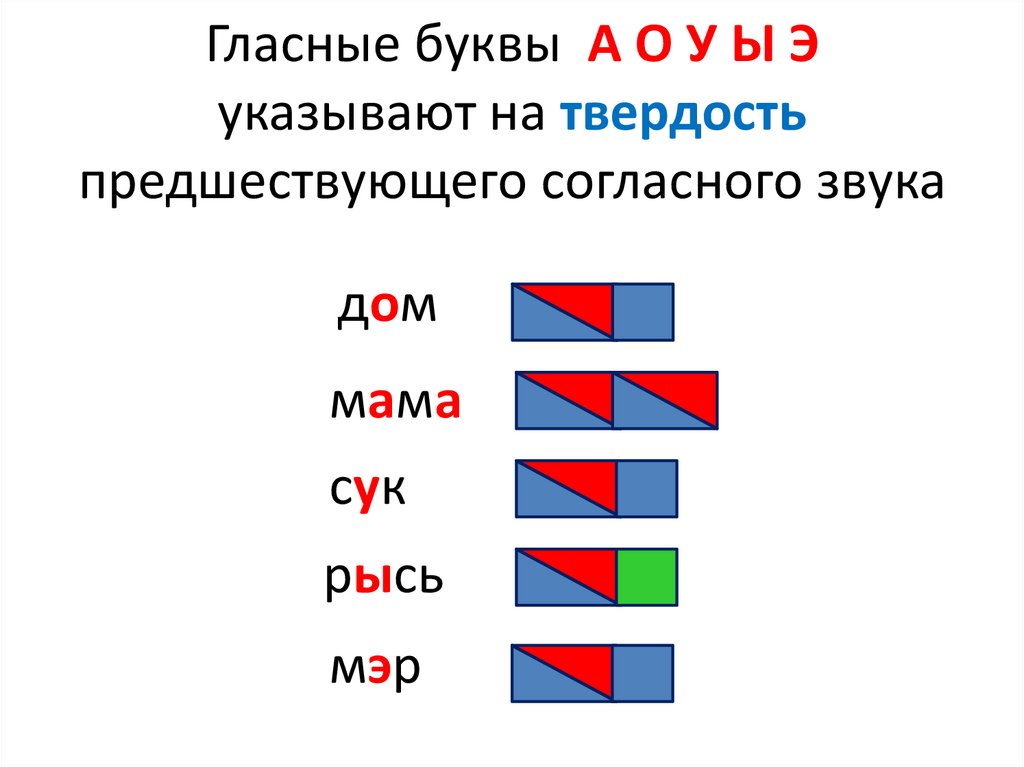
5. Звуковые эффекты BBC
Би-би-си ведет радиопередачи с 1920-х годов, то есть дольше, чем вы живете. За это время они собрали огромное количество звуков и сделали их доступными в Интернете. Более 33 000, если быть точнее.
Здесь можно найти все, о чем только можно мечтать, в безумно конкретной мере. Внутренние шумы в ресторане морепродуктов? Конечно. Кто-то протирает бар? Да. Звук кислотных капель? Бьюсь об заклад, вы хотите знать, как это звучит.
Удобно, вы можете легко найти все это и многое другое с помощью поиска (который позволяет вам фильтровать по категории, продолжительности и даже континенту), а затем загрузить прямо на свой компьютер.
6. БигСаундБанк
BigSoundBank существует в сети с 2005 года и создан для бесплатного предоставления высококачественных звуковых эффектов. Это, безусловно, достигается.
Вы можете просматривать звуковые категории, такие как существа, фейерверки и погода, или прокручивать тысячи предлагаемых звуков.

 Если это так, мы будем воспроизводить звуки в будущем; в противном случае мы просто игнорируем здравую логику. Так мы избежим неприятных ошибок!
Если это так, мы будем воспроизводить звуки в будущем; в противном случае мы просто игнорируем здравую логику. Так мы избежим неприятных ошибок!